Page 1
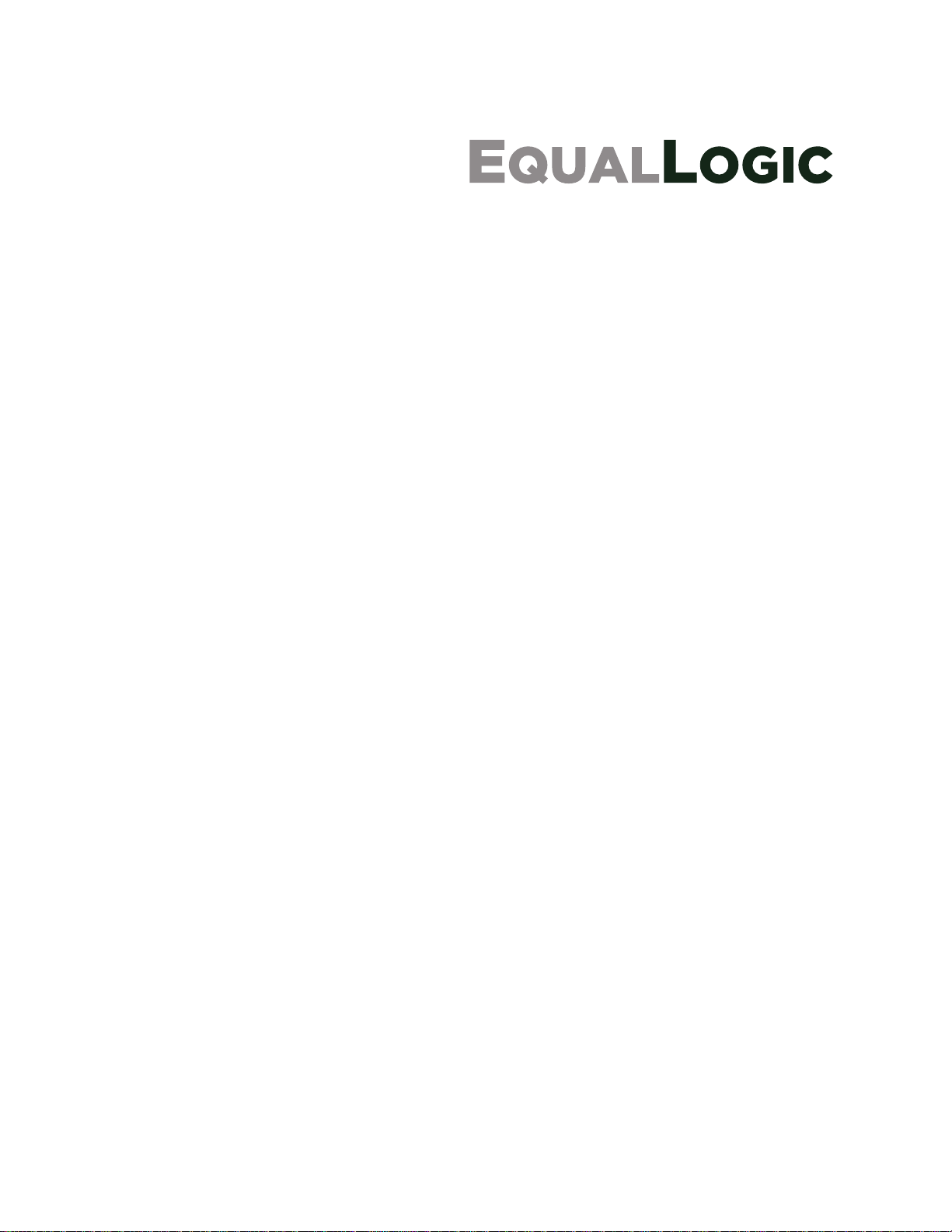
PS4100
Donanım Bakımı Rehberi
Sürüm 1.0
Page 2
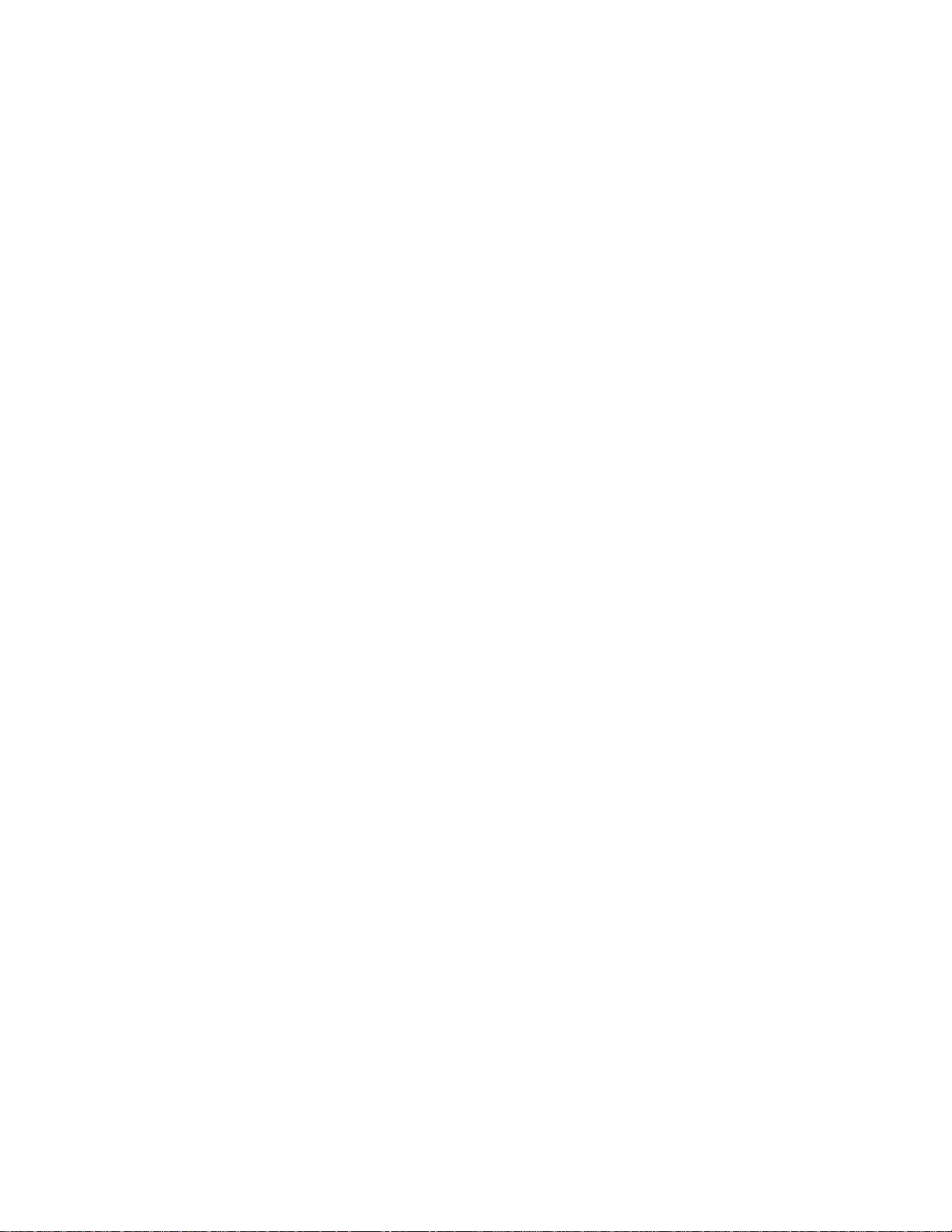
Telif Hakkı 2011 Dell, Inc. Tüm hakları saklıdır.
Dell, Dell Inc.'nin ticari markasıdır.
EqualLogic tescilli bir ticari markadır.
Burada adı geçen tüm ticari markalar ve tescilli ticari markalar sahiplerinin mülkiyetindedir.
Bu belgedeki bilgiler önceden bildirilmeksizin değiştirilebilir.
Dell'in yazılı izni olmadan herhangi bir şekilde çoğaltılması kesinlikle yasaktır.
Haziran 2011
Parça Numarası: 110-6063-TK-R1
Page 3

İçindekiler
1 Temel Depolama Dizisi Bilgileri..............................................................................................................1
Notlar, Dikkat Edilecek Noktalar ve Uyarılar ............................................................................................................1
Önerilen Araçlar..........................................................................................................................................................1
Donanımı Koruma...................................................................................................................................................1
Kasa Türleri.................................................................................................................................................................2
Dizi Özellikleri............................................................................................................................................................2
Çerçeve....................................................................................................................................................................2
Çerçeveyi Takma ....................................................................................................................................................2
Ön Panel Özellikleri ve Göstergeleri ......................................................................................................................3
Arka Panel Özellikleri ve Göstergeleri................................................................................................................... 4
Dizinin Kapatılması ve Yeniden Başlatılması ............................................................................................................5
2 Sürücülerin Bakımının Yapılması ..........................................................................................................7
Sürücü Türleri Hakkında.............................................................................................................................................7
Arızalı Sürücülerin Belirlenmesi ................................................................................................................................7
Sürücü LED'lerinin Yorumlanması.............................................................................................................................7
Sürücü Arızalandığında Dizinin Davranışı.................................................................................................................8
Sürücü Kullanım Gereksinimleri ................................................................................................................................9
Sürücü Kurulum Yönergeleri ve Kısıtlamaları...........................................................................................................9
2,5 inç Sürücünün Çıkarılması..............................................................................................................................10
2,5 inç Sürücünün Takılması ................................................................................................................................11
3,5 inç Sürücünün Çıkarılması..............................................................................................................................13
3,5 inç Sürücünün Takılması ................................................................................................................................13
Sürücü Kapağının Takılması.................................................................................................................................15
Boş Sürücüyü Çıkarma .........................................................................................................................................15
3 Kontrol Modüllerinin Bakımının Yapılması........................................................................................ 17
Kontrol Modülü Özellikleri ......................................................................................................................................17
iii
Page 4
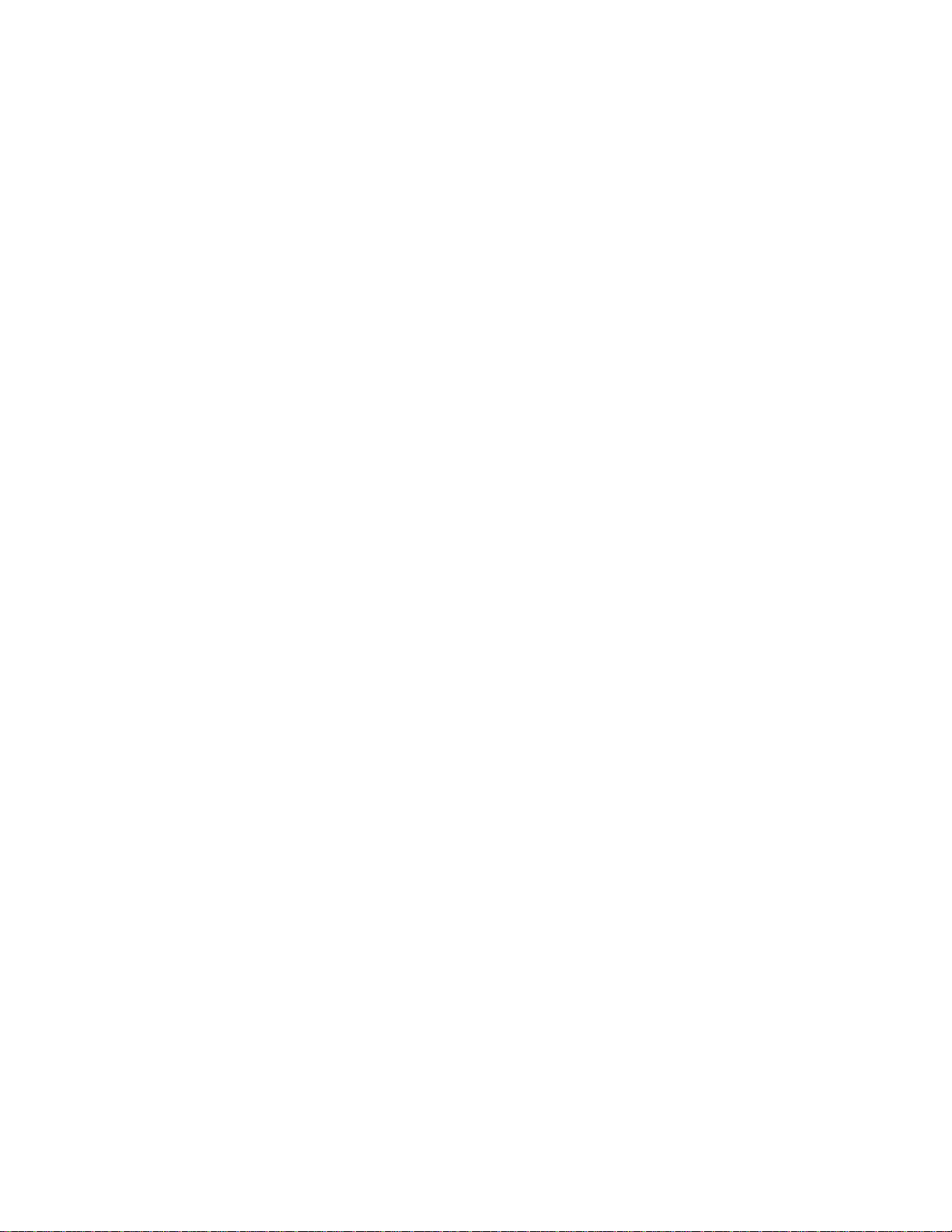
PS4100 Donanım Bakımı Rehberi İçindekiler
Kontrol Modülü Yapılandırmaları Hakkında........................................................................................................17
Kontrol Modülü LED'lerinin Yorumlanması........................................................................................................18
Kontrol Modülü Arızalarının Belirlenmesi...........................................................................................................19
Arıza Davranışının Anlaşılması............................................................................................................................19
Kontrol Modülü Ürün Bilgisinin İdamesi.............................................................................................................20
Kontrol Modülü İşlemleri İçin Gereksinimler ......................................................................................................20
Standby On/Off Düğmesi Hakkında.....................................................................................................................21
Kontrol Modülünün Değiştirilmesi...........................................................................................................................22
Kontrol Modülünün Çıkarılması...........................................................................................................................23
Kontrol Modülünün Takılması..............................................................................................................................23
microSD kartının Değiştirilmesi...............................................................................................................................25
microSD Kartının Çıkarılması ..............................................................................................................................25
microSD Kartının Takılması.................................................................................................................................26
Gelişmiş Ağ İletişimi Seçenekleri.............................................................................................................................27
Yönetim Bağlantı Noktasının Yapılandırılması....................................................................................................27
4 Güç Kaynağı ve Soğutma Modüllerinin Bakımının Yapılması..........................................................29
AC Güç Kaynakları Hakkında..................................................................................................................................29
Güç Kaynağı LED'leri...............................................................................................................................................29
Güç Kaynağı ve Soğutma Modülünü Çıkarma.........................................................................................................30
Güç Kaynağı ve Soğutma Modülünü Takma............................................................................................................31
5 Dizinizde Sorun Giderme....................................................................................................................... 35
Önce Güvenlik—Siz ve Diziniz İçin ........................................................................................................................35
Teknik Destek ve Müşteri Hizmeti Alma .................................................................................................................35
Servis Etiketi Bilgisini Belirleme .............................................................................................................................35
Bileşen Tanılarını Alma............................................................................................................................................35
Dizi Başlatma Hatası Sorunlarını Giderme...............................................................................................................36
İletişim Kaybı Sorunlarını Giderme..........................................................................................................................36
Dizi Bağlantıları Sorunlarını Giderme......................................................................................................................36
iv
Page 5
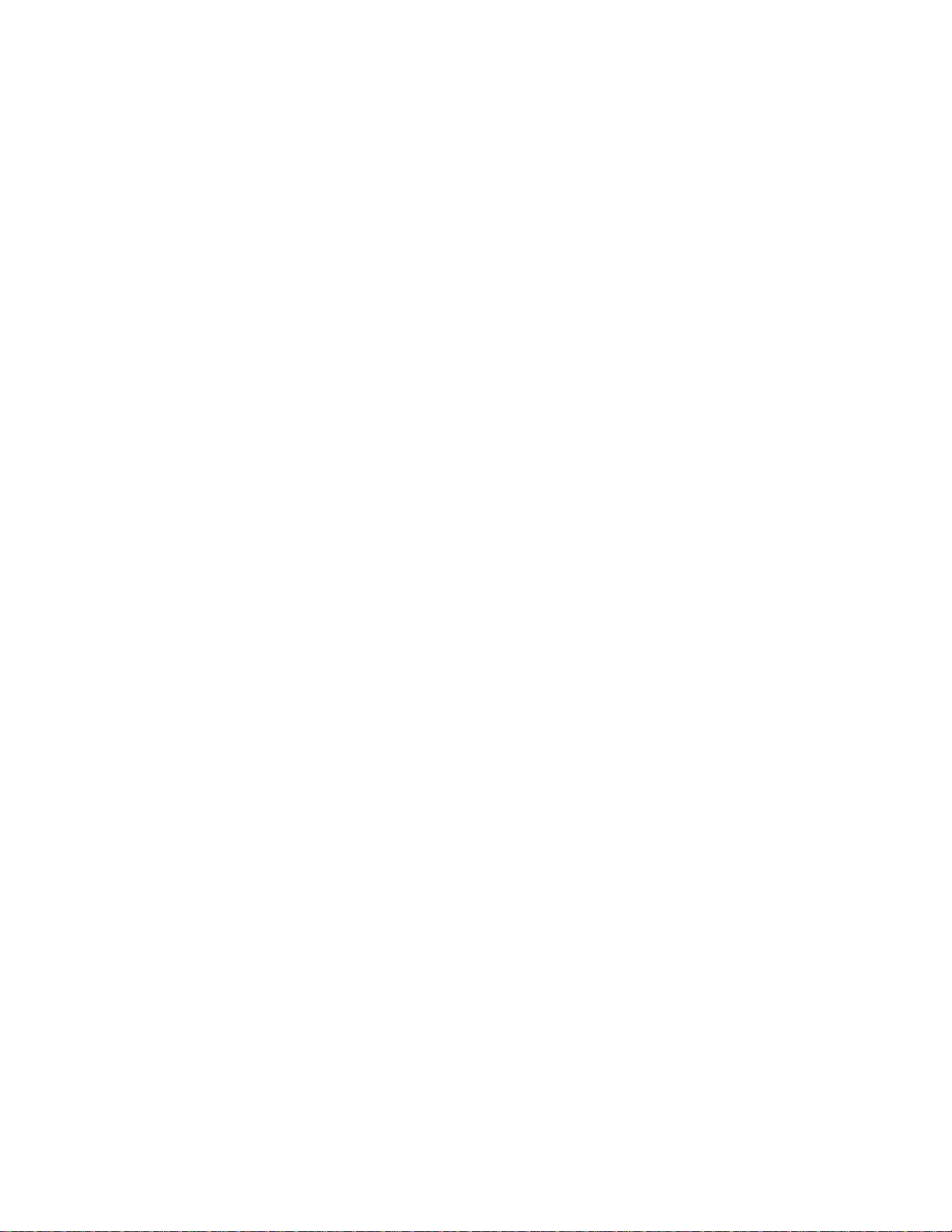
PS4100 Donanım Bakımı Rehberi İçindekiler
Harici Bağlantılara Yönelik Sorun Giderme.............................................................................................................36
Güç Kaynağı ve Soğutma Modüllerinde Sorun Giderme.........................................................................................36
Dizi Soğutma sorunlarını Giderme ...........................................................................................................................37
Kontrol Modülleri Sorunlarını Giderme ...................................................................................................................37
Sabit Sürücüye Yönelik Sorun Giderme...................................................................................................................38
Dizin............................................................................................................................................................ 39
v
Page 6
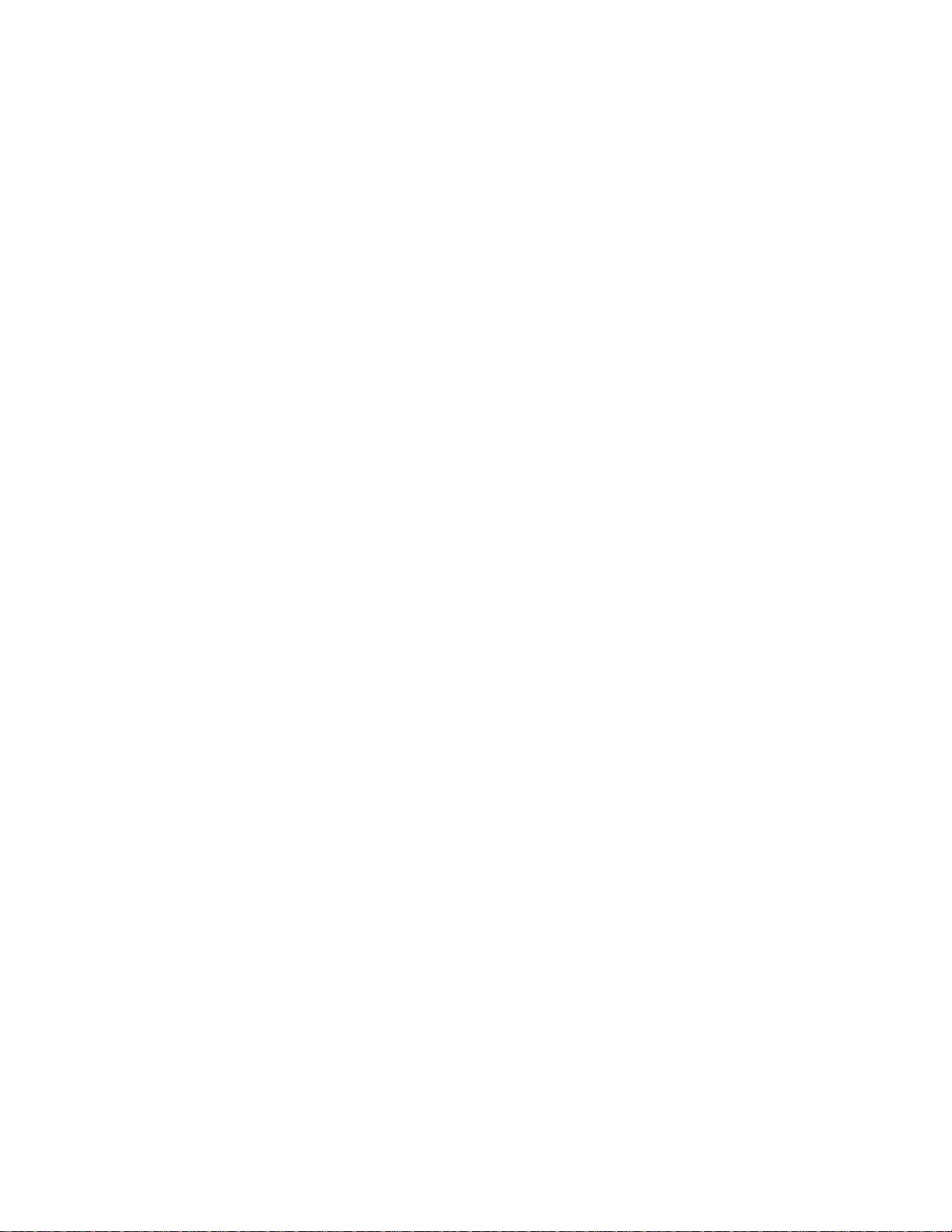
PS4100 Donanım Bakımı Rehberi İçindekiler
vi
Page 7
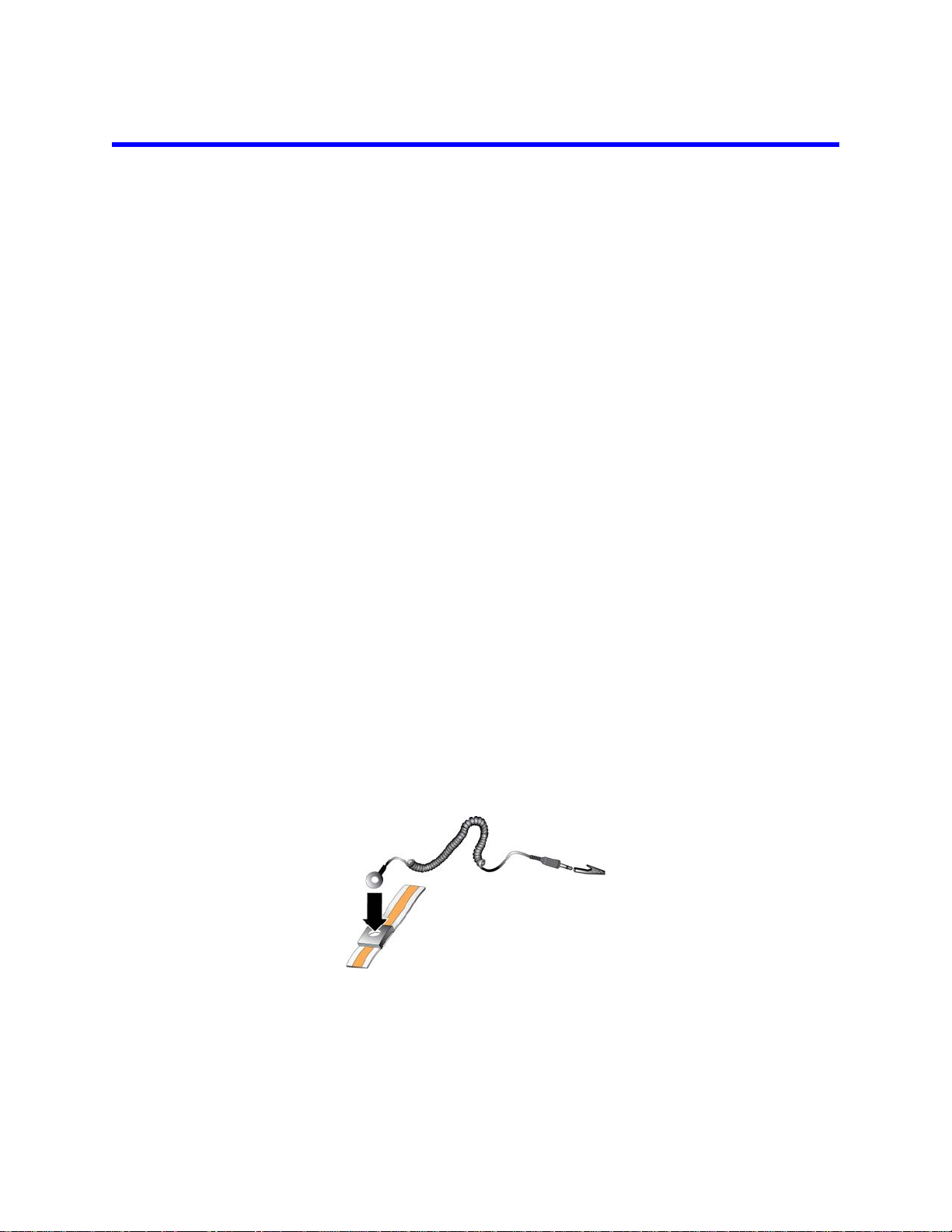
1 Temel Depolama Dizisi Bilgileri
Bu bölüm bir depolama dizisinde değiştirilebilir bileşenlerin konumu ve basit işlemleri, ihtiyacınız olan
araçlar ve ekipmanlar, donanımın elektrostatik boşalmadan korunması ve gücün açıp kapatılması işlemleri
hakkında bilgi içerir.
Notlar, Dikkat Edilecek Noktalar ve Uyarılar
NOT, sisteminizden daha iyi şekilde yararlanmanıza yardımcı olacak önemli bilgiler verir.
DİKKAT
UYARI, meydana gelebilecek olası maddi hasar, kişisel yaralanma veya ölüm tehlikesi anlamına gelir.
, yönergelere uyulmadığında donanımın zarar görebileceğini veya veri kaybı olabileceğini belirtir.
Önerilen Araçlar
Bu bölümdeki prosedürleri yapmak için aşağıdakiler gerekir:
• Çerçeve anahtarı
• Topraklama bilekliği
Donanımı Koruma
PS Serisi diziyi elektrostatik boşalmadan koruyun. Dizi donanımıyla işlem yaparken, elektrostatik bileklik
veya benzer bir koruma yöntemi kullandığınızdan emin olun.
Bileklik kullanmak için:
1. Sargılı kabloda bulunan çelik kopçayı esnek banttaki çiviye takın. Bkz. Şekil 1.
Şekil 1 Elektrostatik Bilekliği Kullanma
2. Bandı bileğinize yakın şekilde takın.
3. Toprak fişini toprağa bağlayın veya fişi klipse takın ve klipsi ESD örtüsü veya donanımın topraklı bir
parçasının metal çerçevesine bağlayın.
1
Page 8
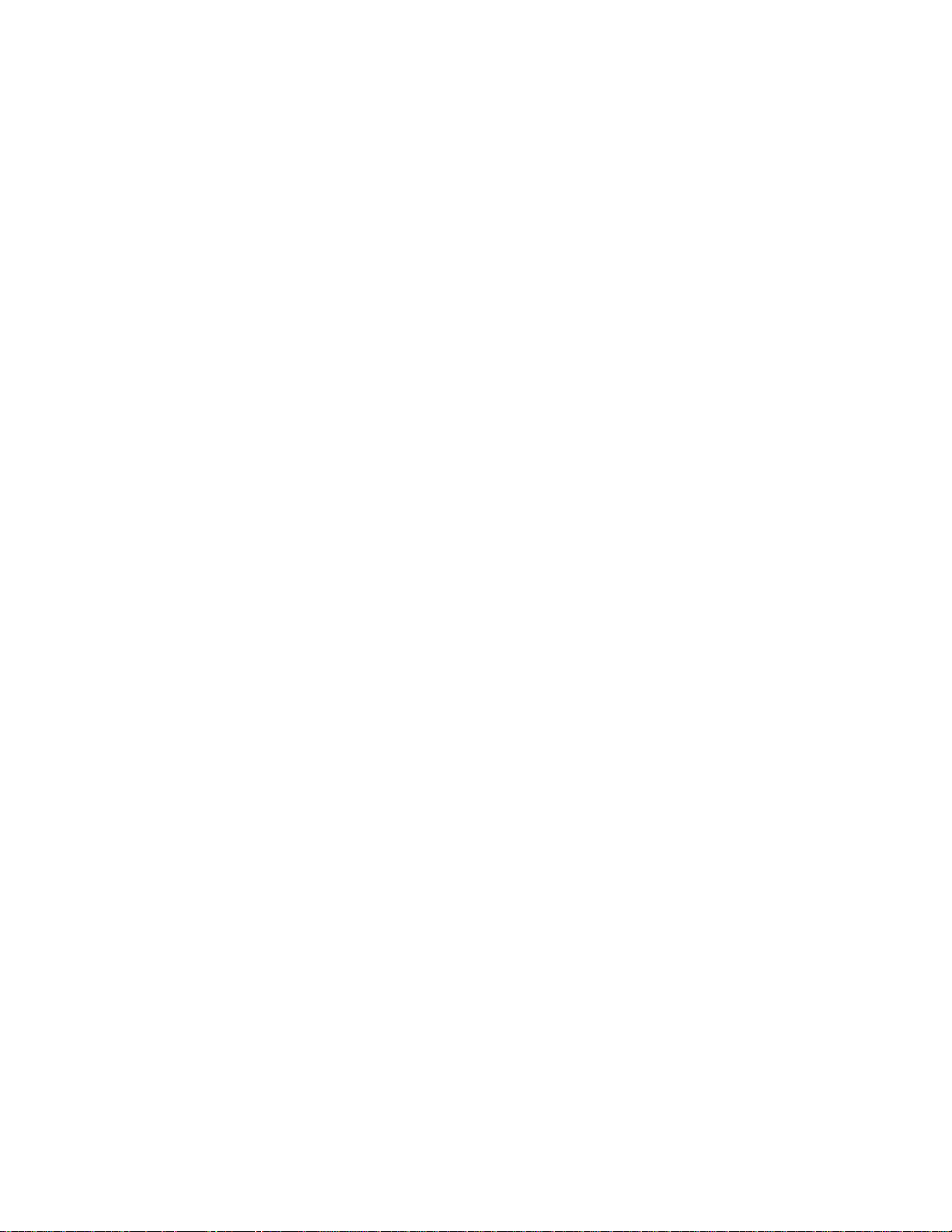
PS4100 Donanım Bakımı Rehberi Temel Depolama Dizisi Bilgileri
Kasa Türleri
PS4100 dizisi iki değişik kasa türündedir:
• Dikey takılan, 24 2,5 inç sürücü içeren A 2U kasa
• Yatay takılan, 12 3,5 inç sürücü içeren A 2U kasa
Dizi Özellikleri
Dizi hem önde hem arkada LED ve diğer özelliklere sahiptir.
Çerçeve
Çerçeve dizinin fiziksel güvenliğini sağlamak için dizinin önüne monte edilen isteğe bağlı bir trim panelidir.
Sürücüye erişmek ve bakımını yapmak için çerçeveyi çıkarmanız gerekir.
Çerçevede model numarasını gösteren bir etiket bulunur.
Çerçeveyi Çıkarma
Çerçeveyi çıkarma adımları tüm dizi modelleri için aynıdır.
1. Çerçeve anahtarını kullanarak çerçevenin kilidini açın.
2. Çerçeveyi tutarak çerçevenin solunda bulunan mandalı kaldırın ve dizinin soluna doğru çevirin.
3. Çerçevenin sağ tarafını dizinin sağ tarafına doğru kaldırın.
4. Çerçeveyi çıkarın.
Çerçeveyi Takma
Çerçeveyi takma adımları tüm dizi modelleri için aynıdır.
1. Çerçevenin sağ ucunu kasanın sağ kenarına kancalayın.
2. Çerçevenin sol ucunu kasanın sol tarafına doğru döndürün.
3. Serbest bırakma mandalı kapanıncaya dek çerçeveyi yerine bastırın.
4. Verilen anahtarı kullanarak çerçeveyi kilitleyin ve anahtarı güvenli bir yerde saklayın.
2
Page 9
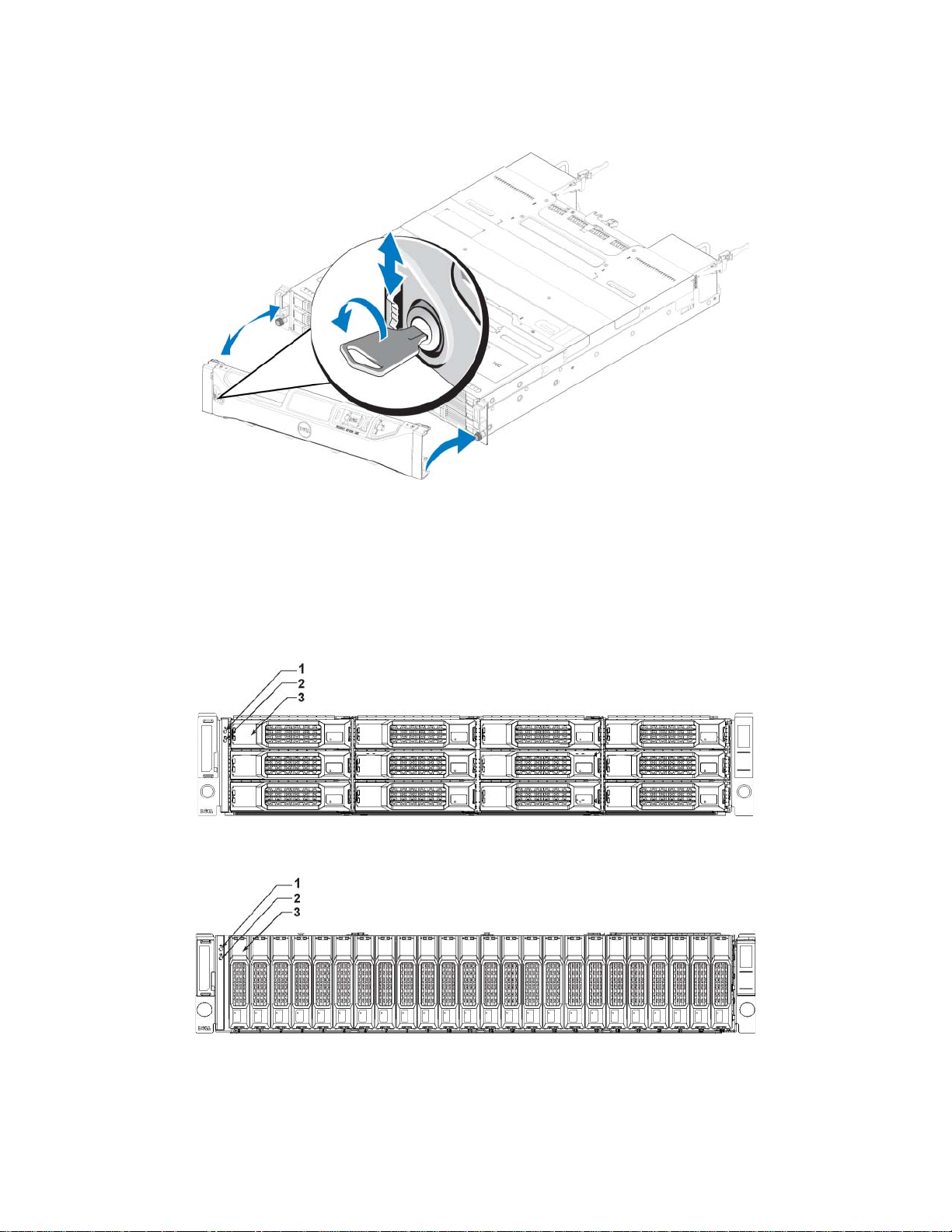
PS4100 Donanım Bakımı Rehberi Temel Depolama Dizisi Bilgileri
Şekil 2 Çerçeveyi Takma
Ön Panel Özellikleri ve Göstergeleri
PS4100 aygıtının önü için (çerçevesiz olarak) bkz. Şekil 3 ve Şekil 4.
Tablo 1 ön panel özelliklerini açıklar.
Şekil 3 Ön Panel Özellikleri ve Göstergeleri (3,5 İnç Sürücü)
Şekil 4 Ön Panel Özellikleri ve Göstergeleri (2,5 İnç Sürücü)
3
Page 10
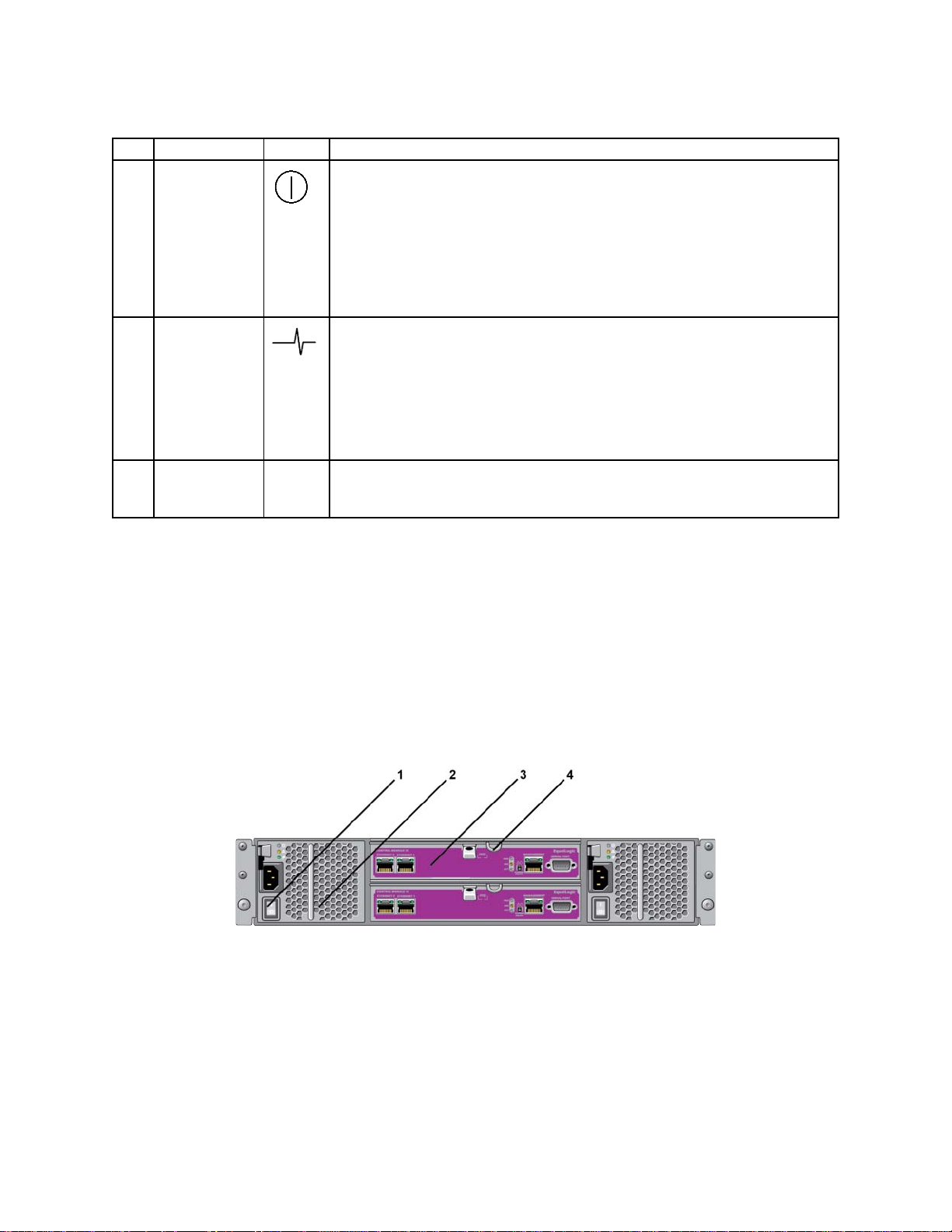
PS4100 Donanım Bakımı Rehberi Temel Depolama Dizisi Bilgileri
Tablo 1 Ön Panel Özellik Tanımları
Öğe Gösterge Simge Açıklama
1 Dizi durumu
LED'i
2 Güç LED'i Güç LED'i, en az bir güç kaynağı diziye güç sağlarken yanar.
3 Sürücü Serbest
Bırakma
Mandalı
Yok Sürücüyü diziden ayırmanızı sağlar.
Dizi durum LED'i dizi gücü açıkken yanar.
• Kapalı—Güç yok.
• Sabit mavi—Dizi durumu düzgün.
• Yanıp sönen mavi—Diziyi belirlemek için yönetici isteği
(Grup Yönetimi çevrimiçi yardıma bakın).
• Sabit sarı—Kritik durum.
• Yanıp sönen sarı—Tehlike.
• Kapalı — Güç yok (tüm güç kaynakları kapalı ya da güç kaynağı
bulunmuyor).
• Sabit yeşil—Dizi güç sağlayan en az bir güç kaynağına sahip.
• Yanıp sönen yeşil—Dizi güç bekleme modunda.
Not: LED'ler çalışırken takılamayan ve sadece destek personeli tarafından değiştirilebilen kasayla
tümleşmiş kontrol panelinin bir parçasıdır. Diziye güç verme sırasında bu LED'ler dizi tamamen
başlatılıncaya ve aktif kontrol modülü tespit edilinceye kadar değişik durumlarda görünecektir.
Arka Panel Özellikleri ve Göstergeleri
PS4100 aygıtının arkası için bkz. Şekil 5.
Tablo 2 arka panel özelliklerini açıklar.
Şekil 5 Arka Panel Özellikleri
4
Page 11
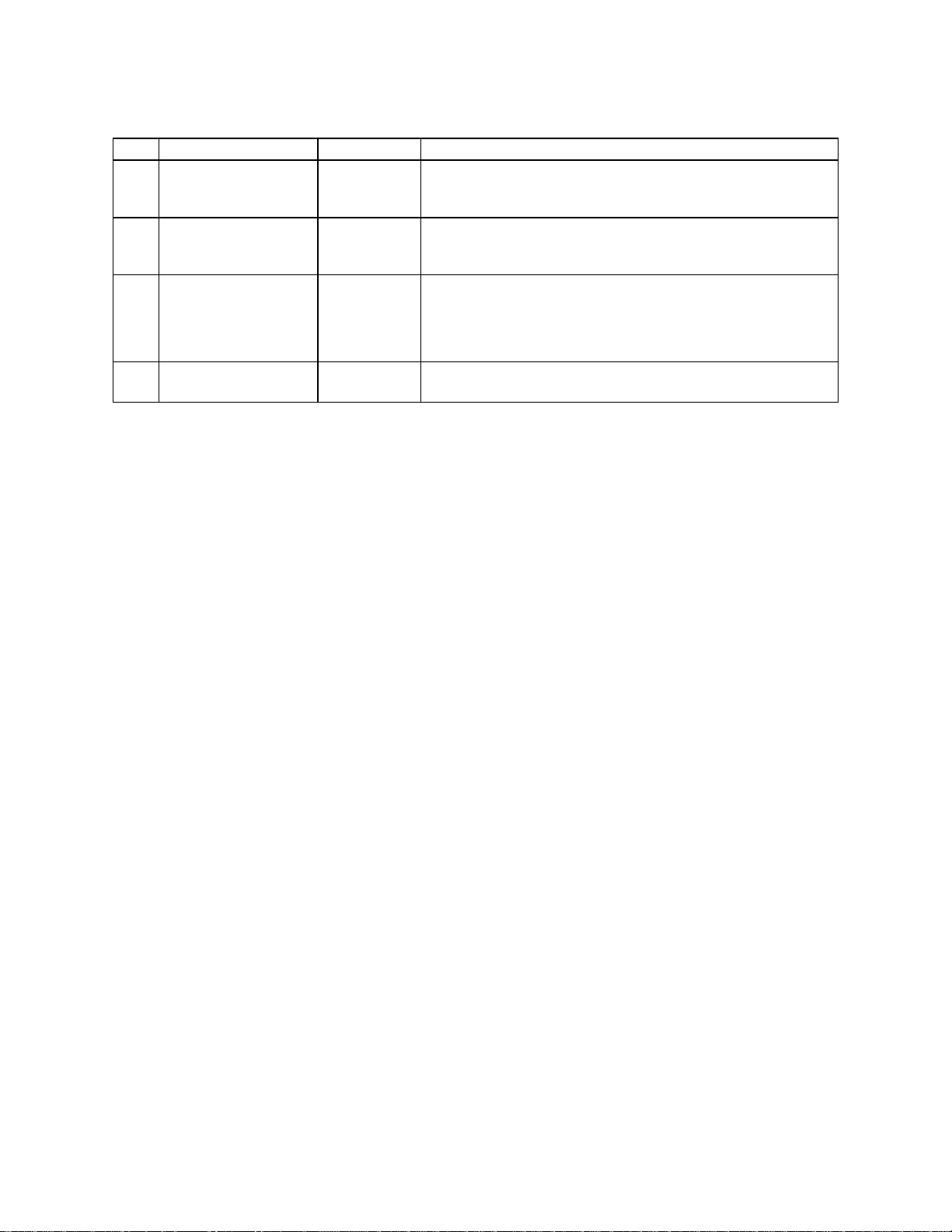
PS4100 Donanım Bakımı Rehberi Temel Depolama Dizisi Bilgileri
Tablo 2 Dizi Arka Panel Özellikleri
Öğe Özellik Tanımlayıcı Açıklama
1 Güç anahtarları (her
güç kaynağında bir
adet)
2 Güç kaynağı ve
soğutma fanı modülü
Yok Güç anahtarı, dizideki güç kaynağı çıkışını denetler.
PSU0 (sol)
PSU1 (sağ)
700 Watt güç kaynağı.
Daha fazla bilgi için bkz. Güç Kaynağı LED'leri, sayfa 29.
Tip 12 Kontrol
3
Modülü
Kontrol Modülü
4
Serbest Bırakma Kolu
CM0 (üst)
CM1 (alt)
Yok Kontrol modülünü diziden çıkarmanızı sağlar.
Kontrol modülü aşağıdakileri sağlar:
• Depoyu kullanarak dizi ve uygulamalar arasında bir veri
yolu
• diziniz için dizi yönetim fonksiyonu
Dizinin Kapatılması ve Yeniden Başlatılması
PS Series dizisinde yedekli, çalışırken değiştirilebilir sürücüler, güç kaynakları ve kontrol modülleri (çift
kontrol modüllü bir dizide) bulunur. Yedekli bir bileşeni, çalışan bir bileşen mevcutsa işletime engel
olmadan çıkarabilirsiniz. Aksi takdirde, bir bileşeni çıkarmadan önce diziyi düzgün şekilde kapatmanız ve
gücünü kesmeniz gerekir.
Not: Dizi kapalı durumdayken, dizide üzerinde veri bulunun disk bölmeleri dizi başarılı bir şekilde yeniden
başlatılana kadar çevrimdışı duruma gelir. Bu disk bölümlerine bağlı olan başlatıcıları da etkileyebilir.
1. Aşağıdakilerden birini yapın:
• Dizi üzerindeki bir ağ arabirimine atanmış işlevsel durumdaki bir IP adresine bağlanmak için telnet
veya SSH kullanın. Grup IP adresine bağlanmayın.
• Aktif kontrol modülündeki seri bağlantı noktasına (ACT LED'i yeşil), bir konsola veya terminal
emülatör programı çalıştıran bir bilgisayara bağlanmak için dizi ile birlikte gönderilen boş modem
kablosunu kullanın.
Seri hat özelliklerinin aşağıdaki gibi olduğundan emin olun:
• 9600 baud
• Bir STOP biti
• Eşlik yok
• 8 veri biti
• Akış denetimi yok
2.
grpadmin
hesabı gibi bir hesap kullanarak okuma yazma erişim halkları ile oturum açın.
5
Page 12
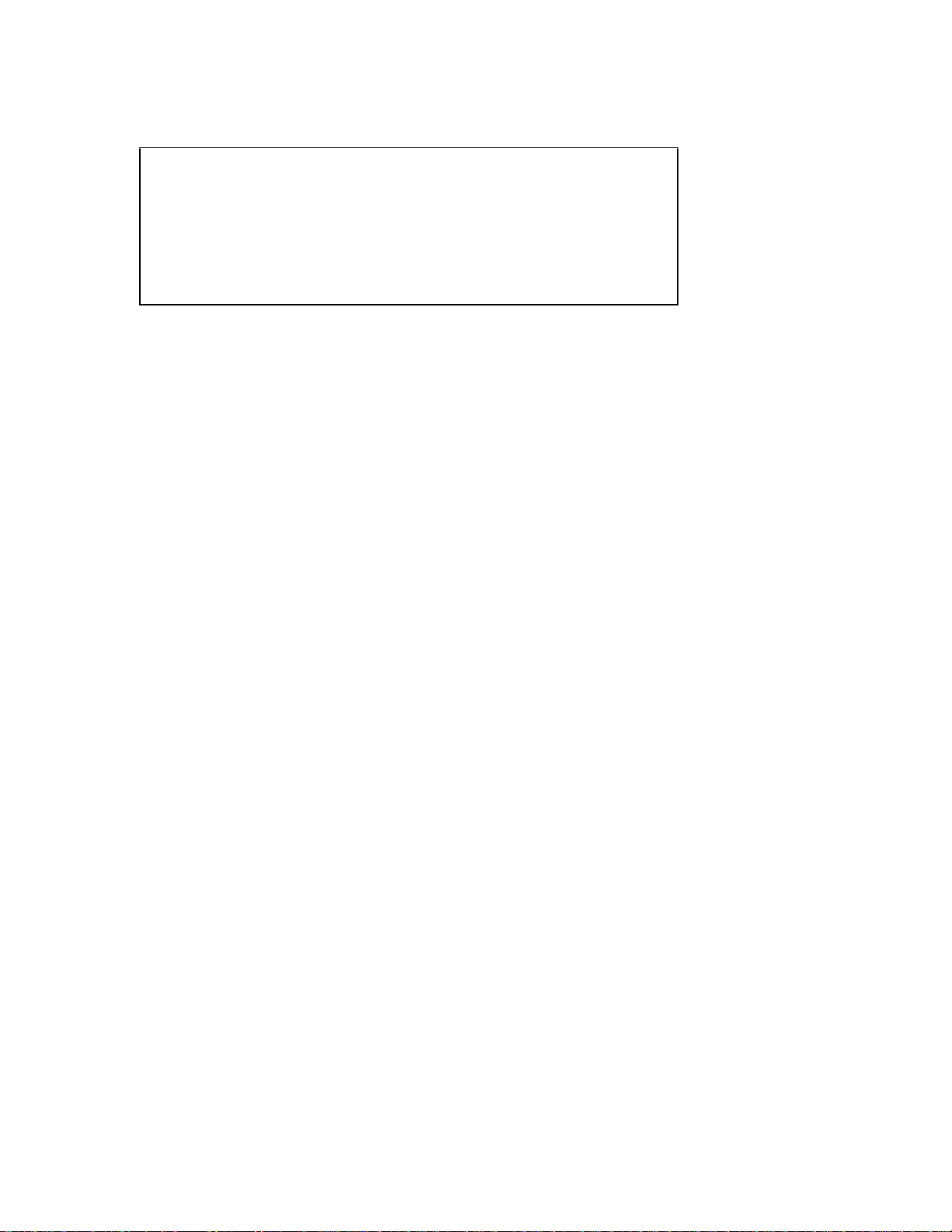
PS4100 Donanım Bakımı Rehberi Temel Depolama Dizisi Bilgileri
3. Bir sonraki adımda gösterildiği gibi
oturum açma: grpadmin
Password:
Welcome to Group Manager
Copyright 2001-2011 Dell, Inc.
group1> shutdown
shutdown
komutunu girin.
Bir diziyi kapatmak için seri bir bağlantı kullanıyorsanız, "press any key" (herhangi bir tuşa basın) mesajı
görüntülendiğinde gücü kapatmak emniyetlidir. (Herhangi bir tuşa basılması her iki kontrol modülünü de
yeniden başlatır.)
Ağ bağlantısı kullanıyorsanız, dizi tamamen kapanmadan önce oturum bağlantısı kesilecektir. Diziye gelen
gücü kapatmadan önce her iki kontrol modülü üzerindeki ACT LED'inin kapalı (yanmıyor) durumda
olduğundan emin olun.
Dizinin bakımını yaptıktan sonra, diziye gelen gücü açabilirsiniz. Dizinin yeniden başlatılması
tamamlandığında, üye ve disk bölümleri çevrimiçi olarak ayarlanacaktır.
6
Page 13
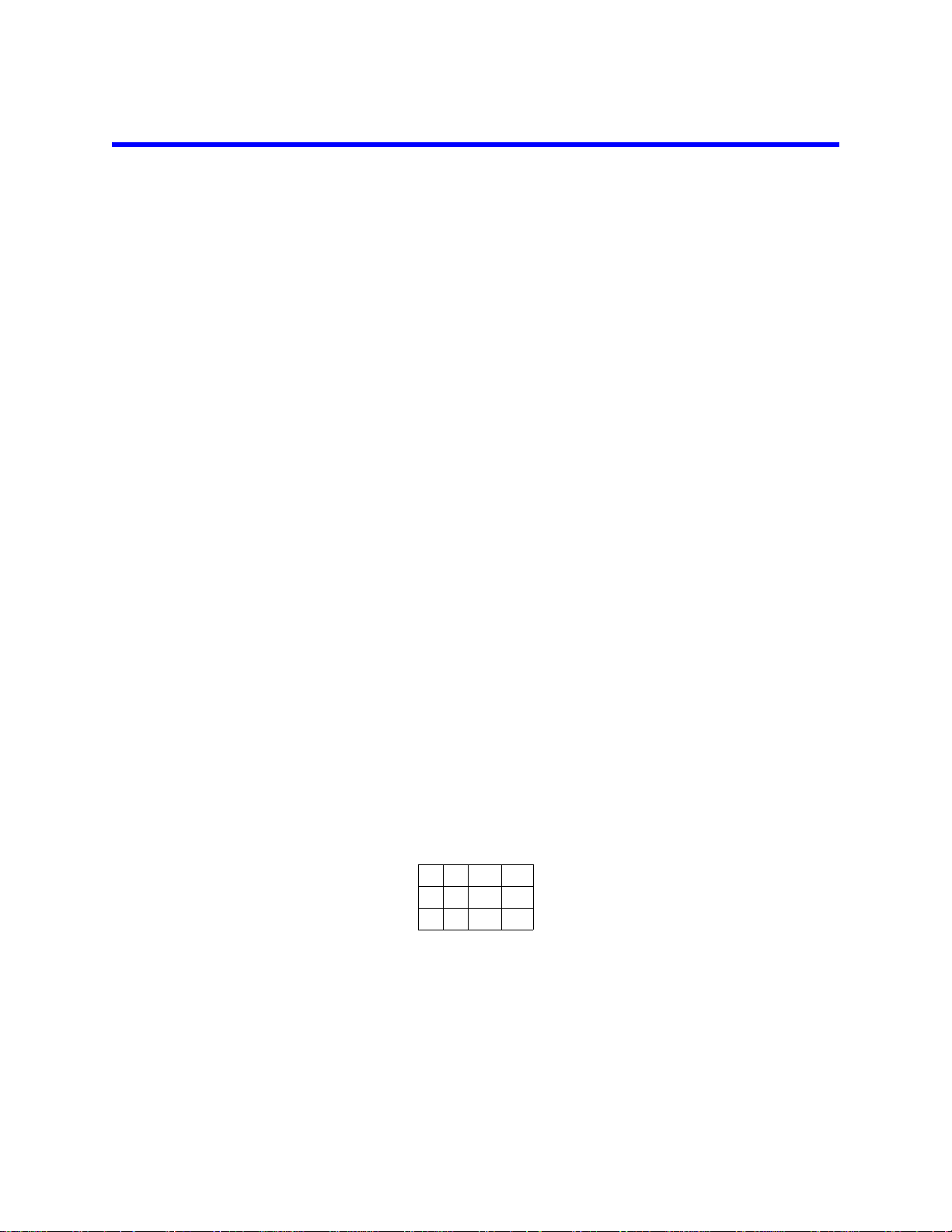
2 Sürücülerin Bakımının Yapılması
Arızalanmış bir sürücüyü dizi çalışır durumdayken değiştirebilirsiniz.
Sürücü Türleri Hakkında
Yapılandırmanıza bağlı olarak, diziniz dahili sürücü yuvaları içinde en fazla 24 adet 2,5 inç SAS sürücüyü
veya en fazla 12 adet 3,5 inç SAS sürücüyü destekler.
Sürücüler arka panele sürücü taşıyıcılarıyla bağlıdır ve çalışırken takılabilirler.
Sürücüler, belli dizilere uyması için ve diğer DELL dizilerine ya da DELL Inc.'in olmayan dizilere
takılmaması için kodlanmış taşıyıcılar içinde sunulur.
Arızalı Sürücülerin Belirlenmesi
Bir sürücü arızası aşağıdakilerden anlaşılır:
• Sürücü üzerindeki LED'ler. Bkz. Sürücü LED'lerinin Yorumlanması.
• Konsol üzerindeki olay günlüğündeki ya da Grup Yöneticisi Alarm panelindeki mesaj.
• Grup Yöneticisi Üye Sürücüler penceresindeki göstergeler ya da CLI
komut çıkışı.
Çerçevenin arkasında dizilerin o dizi modeli için sürücü numarasını gösteren bir etiketi bulunur.
• 2,5-inç sürücülere sahip dizlerde (bir sırada dikey olarak takılmışlardır), sürücüler soldan sağa 0'dan
23'e kadar numaralandırılırlar.
• 3,5-inç sürücülere sahip dizilerde (yatay olarak takılmışlardır), sürücüler soldan sağa ve yukarıdan
aşağıya üst sol köşedeki 0 olmak üzere numaralandırılırlar.
Tablo 3, 3,5 inç sürücüler için sürücü sırasını gösterir.
Tablo 3 3,5-inç Sürücü Numaralandırılması
0 1 2 3
4 5 6 7
8 9 10 11
member select show disks
Sürücü LED'lerinin Yorumlanması
3,5-inç sürücü üzerindeki LED'ler Şekil 6 olarak gösterilir. 2,5-inç sürücü üzerindeki LED'ler Şekil 7 olarak
gösterilir. Sürücü LED durumları Tablo 4 'de açıklanmıştır.
7
Page 14
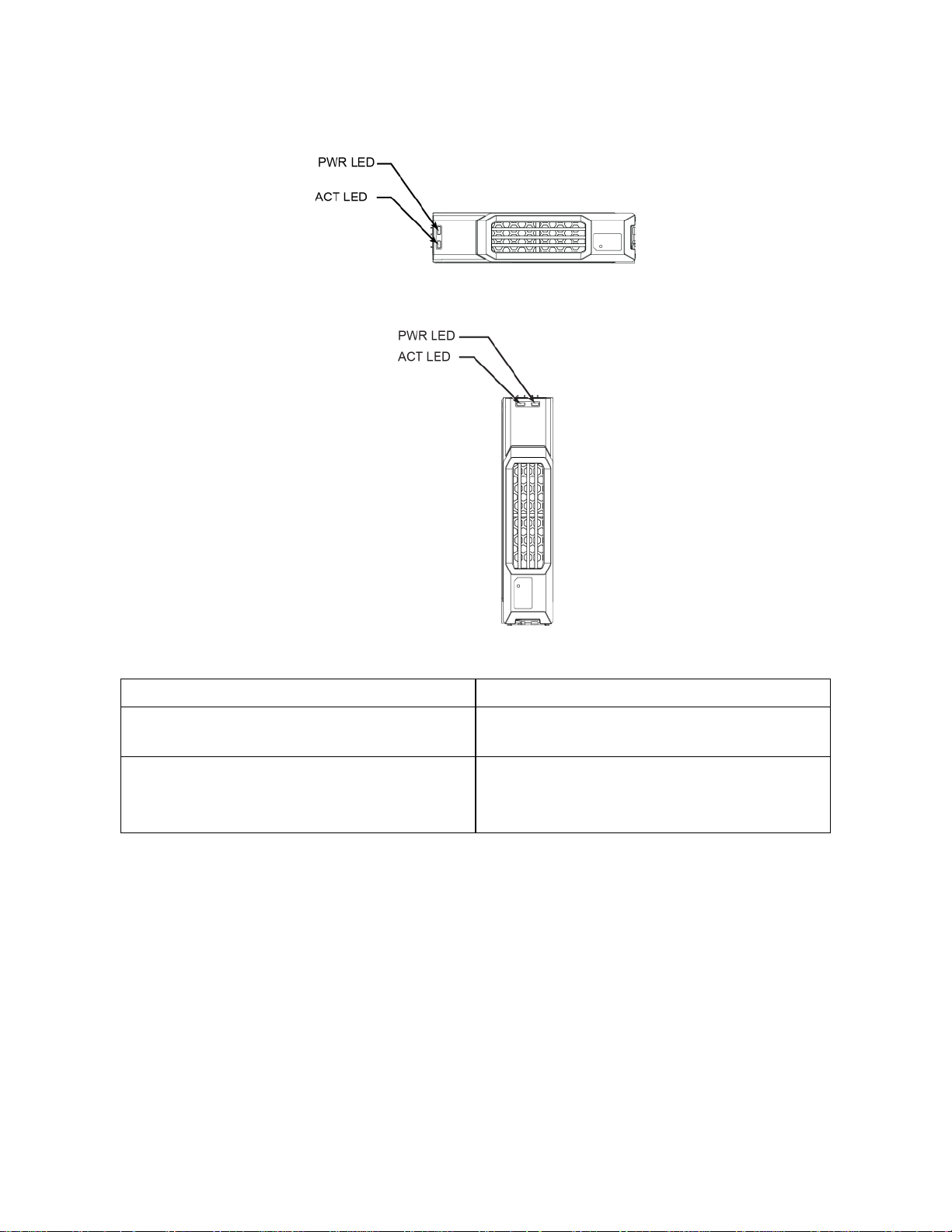
PS4100 Donanım Bakımı Rehberi Sürücülerin Bakımının Yapılması
Şekil 6 3,5-inç Sürücülerin Üzerindeki LED'ler
Şekil 7 2,5-inç Sürücülerin Üzerindeki LED'ler
Tablo 4 Sürücü LED Durumları
Açıklama Gösterge Durumları
Sürücü etkinlik göstergesi (ACT LED) Yanıp sönen yeşil: Sürücü meşgul
Sabit yeşil: Sürücü etkinliği yok
Sürücü durum göstergesi (PWR LED) Yeşil: Sürücü Düzgün
Sarı: Sürücü Arızalı
Kapalı: Sürücüde güç yok
Sürücü Arızalandığında Dizinin Davranışı
Dizinin bir sürücü arızasını nasıl ele alacağı, yedek sürücünün mevcut olup olmamasına ve arızalı sürücüye
sahip olan RAID setinin çalışmaya devam edip edemediğine bağlıdır.
Örneğin:
• Yedek sürücü varsa, dizi bunu otomatik olarak arızalı sürücünün yerine kullanır. Yeniden yapılandırma
tamamlandığında performans normale döner.
• Yedek sürücü yoksa RAID seti kısıtlı hale gelecektir (RAID 6 seti dışında). Performans düşebilir.
RAID 6 set iki sürücü aynı anda arızalanırsa da çalışmaya devam edebilir.
8
Page 15
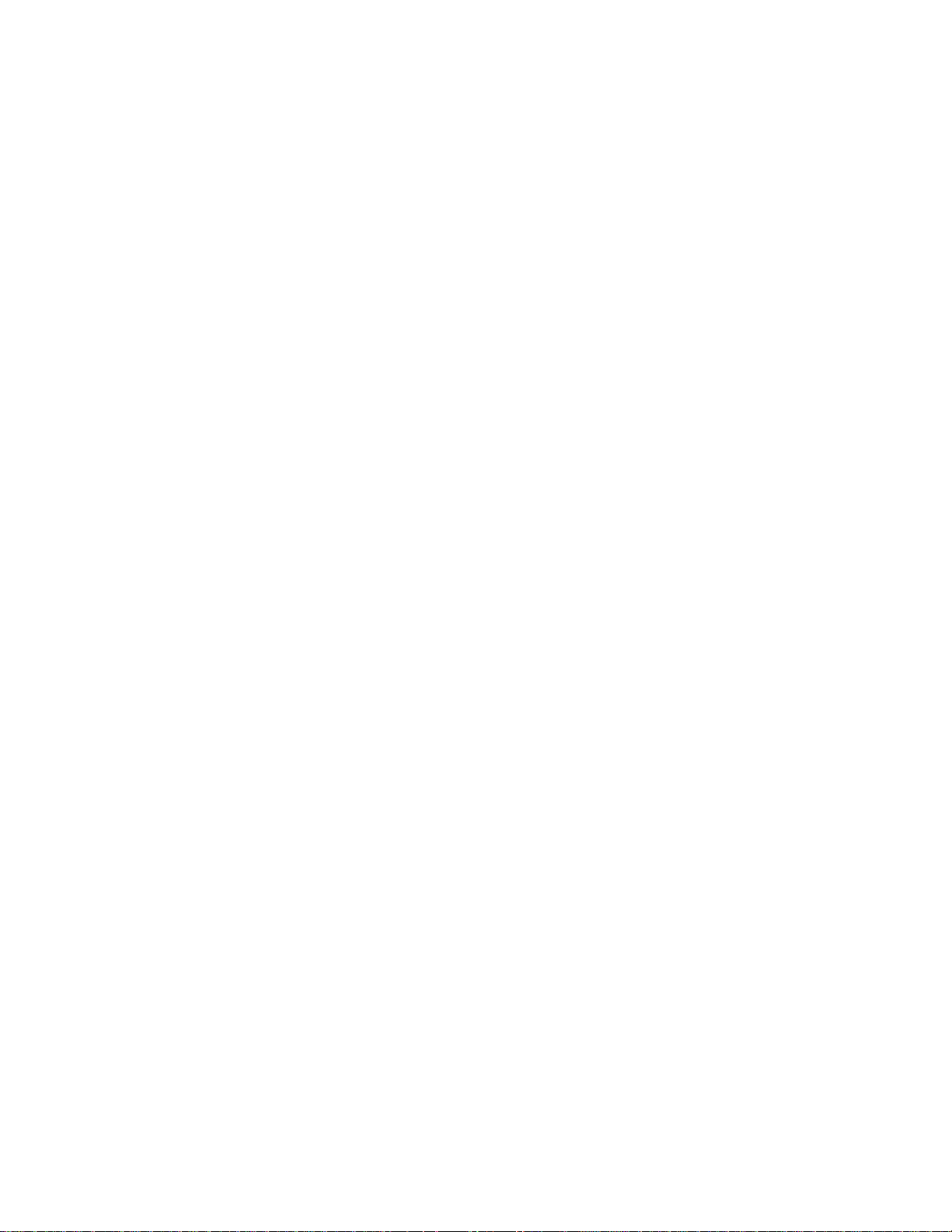
PS4100 Donanım Bakımı Rehberi Sürücülerin Bakımının Yapılması
• Yedek bir sürücü yoksa ve arızalanan sürücünün bulunduğu RAID setinde önceden arızalanmış bir
sürücü varsa, veri kaybı olabilir ve yedeklemeden kurtarma işlemi yapılması gerekir.
• Sürücü arızalanırsa değiştirin. Diziye yeniden takmayın.
Sürücü Kullanım Gereksinimleri
Sürücüleri aşağıdaki şekilde kullanın:
• Sürücüleri uygun şekilde depolayın. Değişen sürücüleri gönderildikleri paket içerisine yerleştirin.
Sürücüleri üst üste dizmeyin veya bir sürücü üzerine herhangi bir malzeme koymayın.
• Sürücüleri elektrostatik boşalmaya karşı koruyun. Sürücüyle herhangi bir işlem yaparken
elektrostatik boşalmadan korunmaması durumunda elektrostatik bileklik takın. Bkz. Donanımı
Koruma, sayfa 1.
• Sürücüyü dikkatli kullanın. Sürücüyü sadece tutamağından veya taşıyıcının plastik parçasından tutun.
Sürücüyü düşürmeyin veya sarsmayın veya yuvasına takarken zorlamayın.
• Değiştirilecek olan sürücüleri takmadan önce oda sıcaklığına ulaşması için bekleyin. Örneğin, bir
diziye takmadan önce sürücünün bir gece beklemesini sağlayın.
• Sürücü yuvalarını boş bırakmayın. Sürücüdeki her disk yuvasında, bir sürücü tertibatı veya boş bir
taşıyıcı olmalıdır. Dizinin boş bir yuvayla çalıştırılması garantiniz ve destek sözleşmenizin geçersiz
olmasına neden olacaktır.
• Çalışan bir sürücüyü (yedek hariç) diziden çıkarmayın. Sürücü yedek değilse, RAID seti kısıtlı
duruma gelebilir. Yedek bir sürücüyü çıkarırsanız, sürücüyü en kısa sürede yerine takın.
• Bir sürücüyü taşıyıcısından çıkarmayın. Bu eylem garantiniz ve destek anlaşmanızı geçersiz kılar.
• Sevkiyat malzemelerini saklayın. Arızalı bir sürücüyü destek sağlayıcınıza gönderirken değiştirilmek
üzere yeni gelen sürücünün gönderildiği paketi kullanın. Sürücülerin onaysız paketle gönderilmesi
garantinizi geçersiz kılabilir.
Sürücü Kurulum Yönergeleri ve Kısıtlamaları
• En yüksek kullanılabilirliği sağlamak için arızalan bir sürücüyü en kısa sürede değiştirin.
• Dizi içerisine sadece aynı tür, hız ve dönme oranındaki sürücüleri takın.
• Sürücünün dizi modeli için doğru konumda yerleştirildiğinden emin olun. Bkz. Ön Panel Özellikleri ve
Göstergeleri, sayfa 3.
• Aynı dizide farklı kapasitelerde sürücüler kullanabilirsiniz. Ancak, dizide en küçük boyuta sahip
sürücü, her sürücü üzerinde ne kadar alan kullanılabileceğini belirler. Örneğin, en küçük sürücü 400GB
ise, her sürücü üzerinde sadece 400GB alan kullanılabilecektir.
• Tutamağı içeri bastırmadan önce sürücünün tamamen kasaya girdiğinden emin olun.
• Doğru şekilde takıldığında, sürücü dizinin ön tarafıyla aynı hizada olur. Sürücü diziden dı şarı taşıyorsa,
sürücüyü yeniden takın.
9
Page 16

PS4100 Donanım Bakımı Rehberi Sürücülerin Bakımının Yapılması
• Takma işleminden sonra, sürücü güç LED'inin yeşil yandığından veya yeşil yanıp söndüğünden emin
olun. Bkz. Arızalı Sürücülerin Belirlenmesi, sayfa 7.
• Sürücüyü takmanızla, sürücünün RAID seti içerisinde otomatik olarak yapılandırılması arasında iki
dakikalık bir gecikme vardır. Bu zaman aralığı birden fazla sürücünün dizi içerisinde aynı anda
yapılandırılmasına imkan sağlar. Bu işlem tek bir sürücünün takılması, yapılandırılması ve ardından
işlemin tekrarlanmasından daha etkindir. Örneğin, bir sürücüyü taktığınızda zamanlayıcı başlar. Başka
bir sürücü takılmadığı takdirde, iki dakikalık gecikmenin ardından sürücü yapılandırılır. İki dakika
dolmadan önce başka bir sürücü takarsanız, zamanlayıcı yeniden başlar.
• RAID yeniden yapılandırma veya onaylama işlemi sırasında bir sürücü takarsanız, yeni sürücü işlem
tamamlanana kadar yapılandırılmayacaktır.
2,5 inç Sürücünün Çıkarılması
1. Çerçeveyi Çıkarın. Bkz. Çerçeveyi Çıkarma, sayfa 2.
2. Serbest bırakma düğmesine basın (Şekil 8 üstündeki belirtme çizgisi). Sürücü mandalı açılır ve sürücü
diziden yarıya kadar çıkar (belirtme çizgisi 2).
3. Sürücüyü kolla sürücü yuvasından tamamen çıkana kadar çekin (belirtme çizgisi 3).
10
Page 17

PS4100 Donanım Bakımı Rehberi Sürücülerin Bakımının Yapılması
Şekil 8 2,5 inç Sürücünün Çıkarılması
2,5 inç Sürücünün Takılması
2,5-inç sürücüler, sürücü serbest bırakma mandalı üstte ve sürücü etiketi aşağıda olacak şekilde dikey olarak
takılırlar.
1. Sürücü üzerinde işlem yaparken elektrostatik bileklik takın. Bkz. Donanımı Koruma, sayfa 1.
2. Sürücü serbest bırakma mandalını açın.
3. Sürücüyü taşıyıcıyla tutun ve sürücüyü yuvadan içeriye itin (Şekil 9 üzerindeki belirtme çizgisi 1).
11
Page 18

PS4100 Donanım Bakımı Rehberi Sürücülerin Bakımının Yapılması
4. Sürücüyü tamamen yuvaya itin (belirtme çizgisi 2). Sürücü kolu sürücünün üzerine doğru kapanmaya
başlayacaktır (belirtme çizgisi 3).
5. Tık sesi duyana kadar kolu içeri ittirin (belirtme çizgisi 4).
Şekil 9 2,5 inç Sürücünün Takılması
Ön panel üzerindeki LED'lere Sürücü LED'lerinin Yorumlanması, sayfa 7 bölümünde açıklandığı şekilde
bakarak yeni sürücünün çalışır durumda olduğundan emin olun. Ayrıca, GUI Üye Diskler penceresi ve CLI
member select show disks
komutu çıktısını inceleyin.
12
Page 19

PS4100 Donanım Bakımı Rehberi Sürücülerin Bakımının Yapılması
3,5 inç Sürücünün Çıkarılması
1. Çerçeveyi Çıkarın. Bkz. Çerçeveyi Çıkarma, sayfa 2.
2. Serbest bırakma düğmesine basın (Şekil 10 üstündeki belirtme çizgisi). Sürücü mandalı açılır ve sürücü
diziden yarıya kadar çıkar (belirtme çizgisi 2).
3. Sürücüyü kolla sürücü yuvasından tamamen çıkana kadar çekin (belirtme çizgisi 3).
Şekil 10 3,5 inç Sürücünün Çıkarılması
3,5 inç Sürücünün Takılması
3,5 inç sürücüler sürücü serbest bırakma mandalı sola ve sürücü etiketi sağa gelecek şekilde yatay
yerleştirilirler.
1. Sürücü üzerinde işlem yaparken elektrostatik bileklik takın. Bkz. Donanımı Koruma, sayfa 1.
2. Sürücü serbest bırakma mandalını açın.
13
Page 20

PS4100 Donanım Bakımı Rehberi Sürücülerin Bakımının Yapılması
3. Sürücüyü taşıyıcıyla tutun ve sürücüyü yuvadan içeriye itin (Şekil 11 üzerindeki belirtme çizgisi 1).
4. Sürücüyü tamamen yuvaya itin (belirtme çizgisi 2). Sürücü kolu sürücünün üzerine doğru kapanmaya
başlayacaktır (belirtme çizgisi 3).
5. Tık sesi duyana kadar kolu içeri ittirin (belirtme çizgisi 4).
Şekil 11 3,5 inç Sürücünün Takılması
Ön panel üzerindeki LED'lere Sürücü LED'lerinin Yorumlanması, sayfa 7 bölümünde açıklandığı şekilde
bakarak yeni sürücünün çalışır durumda olduğundan emin olun. Ayrıca, GUI Üye Diskler penceresi ve CLI
member select show disks
komutu çıktısını inceleyin.
14
Page 21

PS4100 Donanım Bakımı Rehberi Sürücülerin Bakımının Yapılması
Sürücü Kapağının Takılması
1. Çerçeveyi Çıkarın. Bkz. Çerçeveyi Çıkarma, sayfa 2.
2. Sürücü kapağını yerine oturana kadar sürücü yuvasına yerleştirin.
3. Çerçeveyi takın.
Boş Sürücüyü Çıkarma
Uyarı: Uygun sistem soğutması için tüm boş sürücü bölmesi kapaklarının takılı olması gerekir.
1. Çerçeveyi Çıkarın. Bkz. Çerçeveyi Çıkarma, sayfa 2.
2. Serbest bırakma sekmesine basın ve boş sürücüyü sürücü yuvasından çıkana kadar dışarı doğru
kaydırın. Bkz. Şekil 12 veya Şekil 13.
Şekil 12 3,5 İnç Boş Sabit Sürücüyü Çıkarma ve Takma
Şekil 13 2,5 İnç Boş Sabit Sürücüyü Çıkarma ve Takma
Öğe
1 boş sürücü
2 Serbest bırakma tırnağı
Açıklama
15
Page 22

PS4100 Donanım Bakımı Rehberi Sürücülerin Bakımının Yapılması
16
Page 23

3 Kontrol Modüllerinin Bakımının Yapılması
Farklı PS Series dizi modelleri farklı kontrol modülü türleri içerir. Kasa türü, kontrol modülü çifti ve
sürücülerin bileşimi PS Series dizi modeli numarasını belirler.
PS Series dizisindeki kontrol modülleri Grup Yöneticisi GUI, Komut Satır Referansı ve tüm dizi ve
depolama yönetimi fonksiyonları ve özelliklerini gösteren PS Series ürün bilgisini içerir.
İdeal olarak bir dizi, tek arıza noktasını engellemek için iki kontrol modülüne sahiptir (aynı tipte olmak
şartıyla). Bir PS4100 dizisinde, bir veya iki çalışırken değiştirilebilir Tip 12 kontrol modülü bulunur.
Dizinin çalışması için bir kontrol modülünün çalışır durumda olması gerekir. Kontrol modüllerine dizinin
arkasından erişebilirsiniz.
Kontrol Modülü Özellikleri
Tip 12 kontrol modülünde aşağıdakiler bulunur:
• Ethernet 0 ve Ethernet 1 olarak etiketlenmiş iki adet 1G Ethernet bağlantı noktası (her Ethernet bağlantı
noktası durum ve etkinliği gösteren iki LED'e sahiptir).
• MANAGEMENT (YÖNETİM) olarak etiketlenmiş bir adet 10Mb/100Mbps bağlantı noktası (bir
yönetim ağı yapılandırdığınız takdirde kullanılmak üzere). Management (Yönetim) bağlantı noktasında
durumu ve etkinliği gösteren iki LED vardır.
• Kontrol modülünün durumunu gösteren LED'lerin bir sütunu PWR (güç), ERR (hata durumu) ve ACT
(etkinlik) olarak etiketlenmiştir.
• STANDBY ON/OFF olarak etiketlenmiş gömülü bir düğme belli durumlarda diziyi hızlıca kapatmanızı
sağlar (daha fazla bilgi için bkz. Standby On/Off Düğmesi Hakkında, sayfa 21).
• Bir adet seri bağlantı noktası (diziye ağ erişimi olmadığı takdirde kullanılmak üzere).
• PS Series ürün bilgisininin bulunduğu sahada değiştirilebilir bir microSD kart.
• Kontrol modülünü yeniden yerleştirmek için diziden ayırmaya yarayan bir serbest bırakma düğmesi ve
mandal. Serbest bırakma kolu, etkinliği algılayan ve veriyi korumak amacıyla dizinin veriyi geçici
olmayan depoya kaydetmesini sağlayan bir anahtara sahiptir.
Dizideki kontrol modülü tiplerini karıştırmayın. Daima her iki kontrol modülünün de aynı tür ve renkte
olduğundan emin olun. Desteklenen diğer kontrol modülleri hakkında bilgi almak için en son PS Series
Sürüm Notlarına bakınız.
Kontrol Modülü Yapılandırmaları Hakkında
Dizi sadece bir kontrol modülünü kullanarak çalışabilse de, bu durum tek arıza noktası oluşturduğundan
önerilmez. Kontrol modülü arızalanırsa ve yerini alacak bir başkası yoksa yerine yenisini yerleştirene kadar
tüm bölümlerinize erişiminiz durur.
Aynı anda sadece bir kontrol modülü aktif (ağ trafiğine hizmet sağlar) durumdadır. İkincil (yedek) kontrol
modülü aktif kontrol modülündeki önbellek verilerini aynalama işlemini yerine getirir. Aktif durumdaki
kontrol modülü arızalanırsa, ikincil durumdaki modül ağ işlemlerini üzerine alır.
17
Page 24

PS4100 Donanım Bakımı Rehberi Kontrol Modüllerinin Bakımının Yapılması
Tek Denetleyici Yapılandırması
Tek kontrol modülü tek arıza noktasıdır. Kontrol modülü arızalanırsa tüm dizi (ve üzerindeki tüm bölümler)
kullanılmaz hale gelir. Dell kesinlikle iki kontrol modülüne sahip bir dizi satın alınmasını ya da tek
denetleyiciye ikinci bir kontrol modülü takılmasını önerir.
Tek kontrol modülüne sahip bir dizide modül CM0 yuvasında olmalıdır.
Dikkat: Düzgün dizi soğutması ve hava akışı gereksinimleri için boş kontrol modülü yuvasında boş bir
dolgu olmalıdır.
Çift Denetleyici Yapılandırması
Çift kontrol modülü yapılandırması dizideki tek nokta arızasını engeller. Aktif modül arızalanırsa ikinci
kontrol modülü servis kesilmeden derhal diğerinin yerini alır. Bu, bölümleriniz ve verileriniz erişilebilir
kalırken arızalı kontrol modülünü değiştirmeniz için zaman verir.
Kontrol Modülü LED'lerinin Yorumlanması
Kontrol modülleri aşağıdaki LED'lere sahiptir:
• Ethernet bağlantı noktaları ve Yönetim bağlantı noktasından her birinde, bağlantı noktasının durumunu
ve etkinliğini gösteren iki yeşil LED bulunur.
• Serbest bırakma mandalının altında tüm kontrol modülünün durumunu gösteren üç LED sütunu
bulunur.
Şekil 14 Kontrol Modülü LED'leri
Tablo 5 Ethernet ve Yönetim Bağlantı Noktası LED Açıklamaları
LED Konumu Durum Açıklama
Sol
Sağ
Kapalı
Açık
Kapalı
Açık
Güç yok veya ağa bağlı değil.
Ağa bağlı.
Güç yok, gönderme yok veya alma yok.
Gönderiyor veya alıyor.
18
Page 25

PS4100 Donanım Bakımı Rehberi Kontrol Modüllerinin Bakımının Yapılması
Tablo 6 Kontrol Modülü Durumu LED Açıklamaları
LED Adı Durum Açıklama
PWR Kapalı Güç yok.
Açık (sabit yeşil) Güç/Tamam.
ACT Kapalı Güç yok, ikincil kontrol modülü aktif durumdaki kontrol modülü
ile senkron değil veya hata durumu var.
Sabit yeşil Aktif kontrol modülü (ağ I/O olarak hizmet veriyor).
Sabit Sarı İkincil kontrol modülü. Önbellek aktif kontrol modülüyle
senkron.
ERR Kapalı Normal çalışma veya güç yok.
Sabit kırmızı Dizi başlatılıyor veya hata durumunda.
Yanıp sönen
kırmızı
Standby On/Off düğmesine basıldığı için dizi hazırda bekleme
moduna giriyor.
Kontrol Modülü Arızalarının Belirlenmesi
Kontrol modülündeki arızayı aşağıdaki yöntemlerle belirleyebilirsiniz:
• Kontrol modülünün üzerindeki LED'ler. Bkz. Kontrol Modülü LED'lerinin Yorumlanması, sayfa 18.
• Konsol üzerindeki olay günlüğündeki ya da Grup Yöneticisi GUI Alarm panelindeki mesajlar.
• Grup Yöneticisi GUI ve CLI çıktısı. Üye Denetleyicileri penceresi veya
controllers
komutu çıktısı
not installed
kontrol modülü durumunu gösterir.
member select show
Dizinin arkasından bakıldığında, CM0 üstte, CM1 de alttadır. Bkz. Ön Panel Özellikleri ve Göstergeleri,
sayfa 3. Bir kontrol modülü arızalanırsa, değiştirilmesi için PS Series destek sağlayıcınızla temasa geçin.
Arıza Davranışının Anlaşılması
Çift kontrol modüllü bir dizide, aynı anda sadece bir kontrol modülü aktif (ağ trafiğine hizmet sağlar)
durumdadır. Her kontrol modülü en son kullanılan verileri depolamak için önbellekten-flaşa modülüne
sahiptir.
Yedeklilik için, ikincil kontrol modülündeki önbellek aktif kontrol modülündeki önbellekte depolanan
verilerin birebir kopyasını tutar.
İkincil kontrol modülündeki eş bağlantı noktası ağ anahtarına bağlayan bir kablo varsa aktif kontrol modülü
ikincil kontrol modülündeki ağ arabirimlerini kullanabilir. Bu nedenle, her iki kontrol modülünün de bir
arabirime erişimini sağlamak için her iki modül üzerindeki ağ arabirimi bağlantı noktalarının kablolarla
bağlantısını yapmalısınız.
Not: Kontrol modüllerindeki yönetim bağlantı noktaları bir kontrol modülü arızalanırsa çalışmayı
durdurmaz. Bu nedenle adanmış bir yönetim ağı kullanıyorsanız her kontrol modülündeki yönetim bağlantı
noktalarının yönetim ağına bağlı olmasını sağlayın.
19
Page 26

PS4100 Donanım Bakımı Rehberi Kontrol Modüllerinin Bakımının Yapılması
PS series dizisi iki tür ağ arıza koruması sağlar.
• Ağ bağlantısı yük devretme. Çoklu ağ arabirimi yapılandırıldığında ağ arabirimlerinden biri
arızalanırsa, arızalanan arabirime bağlı iSCSI başlatıcıları grup IP adresine yeniden bağlanabilir ve
çalışır durumda olan bir arabirime yönlendirilebilir. Örneğin, tek kontrol modüllü bir dizide Ethernet 0
ve Ethernet 1 bir ağa bağlıysa ve Ethernet 0 arızalanırsa, Ethernet 0'a bağlı olan başlatıcılar Ethernet 1'e
yönlendirilebilir.
• Kontrol modülü yük devretme. Çift kontrol modüllü bir dizide aktif durumdaki kontrol modülü
arızalanırsa ikincil olan otomatik olarak aktif duruma geçer ve işlemleri devralır. Yeni aktif duruma
gelen kontrol modülüne bir kablo bağlıysa, ağ I/O işlemleri bu arabirim üzerinden devam edebilir.
Kontrol modülü yük devretme işlemi uygulamalardan bağımsız olarak gerçekleşir ancak iSCSI
başlatıcıları grup IP adresine yeniden bağlanmalıdır.
Kontrol Modülü Ürün Bilgisinin İdamesi
Bir Tip 12 kontrol modülü, dizi ürün bilgisini çalıştıran bir microSD kartına sahiptir. Yeni ürün özellikleri
ve iyileştirmelerinden faydalanmak için en son ürün bilgisi sürümünü kullanmalısınız.
Dikkat: Çift kontrol modüllü bir dizide, her iki kontrol modülü aynı ürün bilgisi sürümünü kullanmalıdır
aksi takdirde sadece bir kontrol modülü işlevsel olacaktır. Dizi ürün bilgisini güncellediğinizde her iki kontrol modülü aynı ürün bilgisi sürümüne güncellenmiş olur.
Grup üyeleri aynı ürün bilgisi versiyonunu kullanmalıdır, aksi takdirde sadece tüm sürümlere uyan işlevler
grupta içerisinde kullanılabilir. Karma ürün bilgisi grupları hakkında bilgi almak için bkz. PS Series Sürüm
Notları.
İkinci kontrol modülünü eklerken, bir kontrol modülünü güncellerken veya arızalı bir microSD kartını
değiştirirken, değiştirme işlemi için PS Series destek sağlayıcınızla temasa geçin. Sisteminiz üzerindeki
mevcut PS Series ürün bilgisi sürümü hakkında destek sağlayıcınıza bilgi verin. Arızalı bir kontrol
modülünü değiştiriyorsanız, arızalı kontrol modülünden microSD kartını çıkarın ve kartı yerine geçecek
olan kontrol modülüne takın. Bu işlem doğru ürün bilgisini korumanızı sağlayacaktır.
Bir dizi üzerinde çalışan ürün bilgisini görüntülemek için, GUI Member Controller (Üye Denetleyici)
penceresini kontrol edin veya aşağıdaki CLI komutunu kullanın:
member select show controllers
Bir microSD kartı üzerindeki ürün bilgisi dizi üzerinde çalışan ürün bilgisi ile eşleşmiyorsa bu kartı
takmayın. Bu durumda dizi destek sağlayıcınızla temasa geçin.
Kontrol Modülü İşlemleri İçin Gereksinimler
Aşağıdaki kontrol modülü işlem gereksinimlerini uygulayın:
• Kontrol modüllerini elektrostatik boşalmaya karşı koruyun. Kontrol modülüne dokunurken
Donanımı Koruma, sayfa 1 bölümünde açıklandığı gibi her zaman elektrostatik bir bileklik kullanın.
• Kontrol modüllerinin senkronizasyon işlemi devam ederken bir kontrol modülünü diziden
çıkarmayın. Senkronizasyon işlemi tamamlandığında bir konsol mesajı görüntülenir. Ayrıca, ikincil
kontrol modülü üzerindeki ACT LED'i turuncu renkte yanar.
20
Page 27

PS4100 Donanım Bakımı Rehberi Kontrol Modüllerinin Bakımının Yapılması
• Bir kontrol modülü yuvasını boş bırakmayın. Tek kontrol modüllü bir dizide boş kontrol modülü
yuvasına daima boş bir plaka takın.
• Kontrol modüllerini uygun şekilde depolayın. Kontrol modülünü orijinal paketinde veya anti-statik
bir çanta içerisinde saklayın veya kontrol modülünü elektrostatik boşalmadan korunan bir yüzey
üzerine yerleştirin.
Standby On/Off Düğmesi Hakkında
Tip 12 kontrol modülünde Standby ON/OFF olarak etiketlenmiş küçük, gömülü bir düğme bulunur
(bkz. Şekil 15). Düğme kazara etkinleştirmeleri önlemek için gömülü durumdadır.
Şekil 15 Hazırda Bekleme Düğmesi Konumu
Hazırda Bekleme Özelliğini Etkinleştirme
Hazırda bekleme düğmesini kullanmak için bir grup yönetimi Grup Yöneticisi GUI ya da CLI'da özelliği
etkinleştirmelidir.
Düğmenin kullanımının etkinleştirilmesi tüm grubu etkiler, yani düğmeye sahip her üyenin (dizi üyesi)
kapatılması için düğmeye basabilmenizi sağlar (şu anda sadece PS4100 ve PS6100dizi modellerinde). Her
üye için düğmenin kullanımını etkinleştirmeniz gerekmez.
Not: Sadece grup yönetimi ayrıcalığına sahip bir kullanıcı gruptaki hazır bekleme özelliğini
etkinleştirebilir. Ancak herkes düğmeye basabilir ve grup diziyi kimin hazır bekleme açık/kapalı moduna
getirdiğini belirleyemez. Bu nedenle grup yönetimleri bu özelliği etkinleştirmeden önce ortamın güvenlik
durumunu göz önünde bulundurmalıdır.
Hazırda Bekleme Düğmesinin Kullanılması
Özellik grup çapında etkinleştirildikten sonra tüm uygulanabilir üyesinin tüm kontrol modülünde bulunan
Standby On/Off düğmesini Grup Yöneticisi GUI ya da CLI kullanmadan diziyi hızlıca kapatmak için
kullanabilirsiniz.
Üyeyi hazırda bekleme durumuna getirmek için Standby On/Off (Hazır Bekleme Açık/Kapalı) düğmesine
basmalı ve en az iki (2) saniye basılı tutmalısınız.
(Diziyi tamamen kapatmak için güç kaynağındaki ve soğutma modülündeki anahtarları kapatın.)
Üyeyi yeniden çalıştırmak için Standby On/Off düğmesine tekrar basın ve basılı tutun (güç kaynağı
anahtarları açıksa).
21
Page 28

PS4100 Donanım Bakımı Rehberi Kontrol Modüllerinin Bakımının Yapılması
Önemli Konular
Bu düğmeyi sadece Grup Yöneticisi GUI ya da CLI erişiminiz olmadığı durumlarda bir üyeyi hızla
kapatmanız gerektiğinde kullanın.
Dikkat: Hazırda bekleme modunda o üyeden alan kullanan ya da o üyeye bağlı tüm bölümler kul-
lanılmaz hale gelir.
O üye üzerindeki tüm işlemler askıya alınır, üyeden ya da üyeye hiç bir I/O etkinliği olmaz ve üyenin ürün
bilgisi çalışmaz.
Standby On/Off düğmesini sadece bir diziyi hızla kapatmanız gerektiğinde ve GUI ya da CLI erişiminiz
olmadığında kullanın; örneğin laboratuvar ortamınızda yüksek sıcaklık ya da su sızıntısı gibi diziye zarar
verebilecek ve mümkün olan en kısa zamanda diziyi kapatmanızı gerektirecek bir sorun fark ettiğinizde.
Dikkat: Arızalanmış kontrol modülünün yerine yenisini takmadan (hazırda bekleme açık/kapalı düğmesi
ya da başka bir metotla) diziyi kapatmayın! Üye kapalıysa ve kontrol modülü çıkartıldıysa dizi otomatik
olarak tam güç moduna döner.
Üye üzerindeki Standby On/Off düğmesini kullanmak diğer grup üyelerini etkilemez. Üzerinde düğme olan
tüm üyelerde düğmeye basmalısınız. Düğmesi olmayan grup üyeleri çevrimiçi kalmaya devam eder; onları
kapatmak için GUI ya da CLI kullanmalısınız.
Kontrol Modülünün Değiştirilmesi
Kontrol modülü arızalanırsa, modülü çıkarın ve çalışan bir kontrol modülüyle değiştirin. Değiştirmeye hazır
olana kadar arızalı bir kontrol modülünü yerinden çıkarmayın. microSD kartını değiştirmek için kontrol
modülünü geçici olarak çıkarmanız gerekebilir.
Not: Uygun soğutmanın sağlanması için, kontrol modülü yuvasını boş bırakmayın. Bir dizi sadece tek bir
kontrol modülüyle uzun bir süre çalışacaksa boş yuvaya boş bir kontrol modülü takmalısınız. Boş kontrol
modülünü, PS Series dizisi hizmet sağlayıcınızdan sipariş edebilirsiniz.
Kalan kontrol modülü en az bir adet bağlı ve çalışan ağ arabirimine sahipse, diziyi kapatmadan bir kontrol
modülünü kısmen veya tamamen çıkarabilirsiniz. Ancak, aktif kontrol modülünü çıkarırsanız (ACT olarak
etiketlenmiş LED yeşil renkte yanar), ikincil kontrol modülüne yük devretme işlemi sırasında kısa bir
kesinti yaşanacaktır.
Aksi takdirde, mümkünse modülü çıkarmadan önce Dizinin Kapatılması ve Yeniden Başlatılması, sayfa 5
bölümünde açıklanan şekilde diziyi kapatın.
Dikkat: Kontrol modüllerinin senkronizasyon işlemi devam ederken bir kontrol modülünü diziden
çıkarmayın. Senkronizasyon işlemi tamamlandığında konsol üzerinde bir mesaj görüntülenir.
Senkronizasyon işlemi tamamlandığında ikincil kontrol modülü üzerindeki ACT LED'i turuncu renkte
yanacaktır.
22
Page 29

PS4100 Donanım Bakımı Rehberi Kontrol Modüllerinin Bakımının Yapılması
Kontrol Modülünün Çıkarılması
Kontrol modülünü çıkarmadan önce:
• Donanımı Koruma, sayfa 1 bölümünde açıklandığı gibi, elektrostatik bir bileklik takın.
• Kontrol modülüne bağlı olan seri veya ağ kablolarını çıkarın. İsteğe bağlı olarak, kesintisiz veri erişimi
sağlamak için ağ kablolarını diğer kontrol modülüne takın.
Kontrol modülünü çıkarmak için:
1. Turuncu serbest bırakma düğmesine basın. Bkz. Şekil 16.
2. Turuncu düğmeyi basılı tutarak siyah serbest bırakma mandalını kendinize doğru çekin. Bu, kontrol
modülünü diziden çıkartmaya başlayacaktır
Şekil 16 Kontrol Modülünün Çıkarılması
3. Kontrol modülünü elektrostatik yükten korunan düz bir yüzey üzerine yerleştirin. Hasar görmesini
engellemek için, kontrol modülünün üzerine herhangi bir şey koymayın.
4. Arızalı bir kontrol modülünü değiştiriyorsanız, arızalı kontrol modülünden microSD kartını çıkarın ve
kartı yerine geçecek olan kontrol modülüne takın. Bu işlem yeni kontrol modülünün doğru ürün
bilgisini kullanmasını sağlar. Bkz. microSD kartının Değiştirilmesi, sayfa 25.
Dikkat: Diziyi kontrol modülü yuvası boşken çalıştırmayın.
Arızalı kontrol modülünü değiştirilecek olan kontrol modülünün gönderildiği paket içerisinde geri gönderin.
Donanımın geri gönderilmesi hakkında bilgi almak için PS Series destek sağlayıcınızla temasa geçin.
Kontrol Modülünün Takılması
Kontrol modülünü diziyi kapatmadan takabilirsiniz.
Dikkat: Dizideki kontrol modülü tiplerini karıştırmayın.
Kontrol modülleri Ethernet bağlantı noktaları solda ve seri bağlantı noktaları sağda olmak üzere diziye
yatay olarak takılmıştır. Bkz. Şekil 17.
23
Page 30

PS4100 Donanım Bakımı Rehberi Kontrol Modüllerinin Bakımının Yapılması
Şekil 17 Kontrol Modülünün Doğru Olarak Konumlandırılması
Dizinin arkasına bakarken üst kontrol modülü CM0 ve alt kontrol modülü CM1'dir.
Kontrol modülünü takmak için:
1. Elektrostatik bileklik veya benzeri koruyucu bir cihaz takın. Bkz. Donanımı Koruma, sayfa 1.
2. Turuncu serbest bırakma tırnağını aşağı ittirin ve siyah kolu dışarı doğru döndürün.
3. Kontrol modülünü kasanın içine doğru direnç hissedene kadar kaydırın.
Şekil 18 Kontrol Modülünün Takılması
4. Kontrol modülünü tamamen yuvanın içine iten siyah kolu içeri doğru döndürün. Koldaki mandallar
yerine oturacaktır.
5. Ağ kablolarını yeninden bağlayın.
6. Dizi kapalıysa, diziye gelen gücü açın.
7. Kontrol modülünün çalışır durumda olduğundan emin olun. Bkz. Kontrol Modülü LED'lerinin
Yorumlanması, sayfa 18.
Bağlandığında kontrol modülü önbellekten-flaşa modülü tam dolmaya başlar. Şarj edilemiyorsa Grup
Yöneticisi GUI'de durumu KÖTÜ olarak raporlanır. Kontrol modülünü çıkartmanız ve yenisiyle
değiştirmeniz gerekir.
İki kontrol modülü takıldıysa ve sadece birisi GUI veya CLI üzerinde görülüyorsa, kontrol modülü
uygun şekilde takılmamış olabilir. Kontrol modülünü yeniden yükleyin. Halen her iki kontrol modülü
GUI veya CLI üzerinde görünmüyorsa, aynı ürün bilgisini kullanmıyor olabilirler. Dizi destek
sağlayıcınızla temasa geçin.
24
Page 31

PS4100 Donanım Bakımı Rehberi Kontrol Modüllerinin Bakımının Yapılması
microSD kartının Değiştirilmesi
Her kontrol modülünde PS Series ürün bilgisini bulunduran bir microSD kartı bulunur.
Kontrol modülü arızalanırsa, arızalanan kontrol modülünden microSD kartını çıkarın ve kartı yeni kontrol
modülüne takın. Bu yeni kontrol modülünün dizideki diğer kontrol modülüyle aynı ürün bilgisini
çalıştırdığını gösterir.
Kalan kontrol modülü en az bir adet bağlı ve çalışan ağ arabirimine sahipse, diziyi kapatmadan bir kontrol
modülünü çıkarabilirsiniz. Aktif kontrol modülünü çıkarırsanız (ACT olarak etiketlenmiş LED yeşil renkte
yanar), ikincil kontrol modülüne yük devretme işlemi sırasında kısa bir kesinti yaşanacaktır.
Kontrol modülünü çıkardığınızda, elektrostatik boşalımdan korunan bir yüzey üzerine yerleştirin.
microSD kartını değiştirmeden önce:
• Donanımı Koruma, sayfa 1 bölümünde açıklandığı gibi, elektrostatik bir bileklik takın.
• Kontrol modülünün çıkarılması hakkındaki talimatlar için bkz. Kontrol Modülünün Değiştirilmesi,
sayfa 22.
microSD Kartının Çıkarılması
Dikkat: MicroSD kartı kaybetme ya da karta zarar verme riskini azaltmak için yeni kontrol modülüne
yerleştirmeye hazır olmadan çıkartmayın.
1. Yay mekanizmasının serbest kalması için kartı yuvasına sıkıca bastırın (Şekil 19). microSD kartı kısmen
yuvasından dışarı çıkacaktır.
25
Page 32

PS4100 Donanım Bakımı Rehberi Kontrol Modüllerinin Bakımının Yapılması
Şekil 19 microSD Kartının Çıkarılması
2. Kartı düzgün şekilde yuvasından dışarı doğru nazikçe çekin.
3. microSD kartını elektrostatik yükten korunan düz bir yüzey üzerine yerleştirin.
microSD Kartının Takılması
1. Takılacak olan microSD kartını üzerindeki ok yuvasını gösterecek şekilde yuvaya hizalayın (Şekil 20).
2. Yerine oturana kadar kartı yuvanın içine doğru sıkıca bastırın. Dışarı çekilemediğinden emin olun.
26
Page 33

PS4100 Donanım Bakımı Rehberi Kontrol Modüllerinin Bakımının Yapılması
Şekil 20 microSD Kartının Takılması
3. Diziye kontrol modülünü takın. Bkz. Kontrol Modülünün Takılması, sayfa 23.
4. Kontrol modülünün çalışır durumda olduğundan emin olun. Bkz. Kontrol Modülü LED'lerinin
Yorumlanması, sayfa 18.
Gelişmiş Ağ İletişimi Seçenekleri
Tüm kontrol modüllerindeki Ethernet bağlantı noktalarını ağ anahtarlarına bağlamaya ek olarak isterseniz
Yönetim bağlantı noktasını ayrı bir ağ anahtarına bağlayabilirsiniz.
Yönetim bağlantı noktasını yapılandırmak yönetim trafiğini (grup, üye, bölüm, kopyalama vb. oluşturma ve
yönetimi) iSCSI veri trafiğinden (uygulamalar ve bölümler arasında ve kopyalama ortakları arasında I/O)
ayırmanızı sağlar.
Yönetim Bağlantı Noktasının Yapılandırılması
10/100Mbps yönetim bağlantı noktasının yapılandırılması donanım adımları ve yazılım adımları içerir.
Yönetim bağlantı noktası sadece grup yönetimi trafiği ile sınırlıdır; iSCSI I/O taşımaz.
Not: Bu gelişmiş bir yapılandırma olarak görülür ve ortamınız bu güvenlik seviyesine ihtiyaç
gerektiriyorsa yapılabilir.
27
Page 34

PS4100 Donanım Bakımı Rehberi Kontrol Modüllerinin Bakımının Yapılması
Donanım Adımları
1. Ağ ortamınızın iSCSI trafiği için alt ağlardan ayrılmış bir alt ağa sahip atanmış yönetim ağını
desteklediğinden emin olun.
2. Tüm kontrol modüllerinde MANAGEMENT olarak etiketlenmiş bağlantı noktasını yönetim ağına
bağlayın.
Yazılım Adımları
Grup Yöneticisi GUI'deki yönetim ağını yapılandırma prosedürleri için Grup Yönetimi rehberine bakınız.
28
Page 35

4 Güç Kaynağı ve Soğutma Modüllerinin Bakımının Yapılması
Dizi, iki adet çalışırken değiştirilebilir güç kaynağı ve soğutma modülünü destekleyebilir. Dizi, tek modülle
sadece geçici olarak çalışabilir, dizinin uzun süreli soğutulması için iki modülün de bulunması gerekir.
AC Güç Kaynakları Hakkında
PS Series dizisi iki güç kaynağından ve soğutma modülünden (PSU'lar) A/C güç alır.
Diziyi soğuk tutan fanlar güç kaynağı modüllerine entegre edilmiştir ve ayrı olarak değiştirilemezler.
Fan arızalanırsa tüm güç kaynağı modülünü değiştirmeniz gerekir.
PS4100 iki 700 Watt PSU'ya sahiptir. Her 700W güç kaynağının iki soğutma fanı vardır.
Güç Kaynağı LED'leri
Güç kaynağının ve soğutma modüllerinin durumlarını gösteren LED'leri vardır.
Bkz. Şekil 21 ve Tablo 7.
Şekil 21 700W Güç Kaynağı LED'leri
29
Page 36

PS4100 Donanım Bakımı Rehberi Güç Kaynağı ve Soğutma Modüllerinin Bakımının
Tablo 7 Güç Kaynağı LED'leri ile İlgili Açıklamalar
Öğe LED Renk Durum
1 DC güç Yeşil ON — Normal çalışma. Güç kaynağı AC gücüne bağlıdır ve güç anahtarı açıktır.
Güç kaynağı modülü diziye DC gücü sağlamaktadır.
Aşağıdakilerden herhangi biri geçerliyse OFF:
• Güç anahtarı kapalı.
• Güç kaynağı AC güç kaynağına bağlanmamış.
• Arıza durumu söz konusu.
Uyarı ya da kritik seviyede arıza listesi için Grup Yönetimi kılavuzuna bakın.
2 Arıza
Sarı
ON — Arıza belirlendi.
OFF — Sorunsuz.
Güç kaynağı modülündeki güç ilk kez açıldığında kısa süre yanıp söner.
Uyarı ya da kritik seviyede arıza listesi için Grup Yönetimi kılavuzuna bakın.
3 AC güç
Normal koşullarda AC ve DC güç LED'leri aynı anda yanacaktır.
Yeşil
ON — Güç kaynağı modülü güç düğmesi açık olsun ya da olmasın bir AC güç
kaynağına bağlıdır.
OFF — Güç kaynağı modülü herhangi bir AC güç kaynağına bağlı değil.
Güç Kaynağı ve Soğutma Modülünü Çıkarma
Güç kaynağı ve soğutma modülü arızalanırsa, dizi işlevsel tek bir modülle çalışmaya devam edebilmesine
rağmen mümkün olan en kısa sürede modülü değiştirmelisiniz. Uygun dizi soğutması için, değiştirmeye
hazır hale gelmeden arızalanan bir modülü çıkarmayın.
Dikkat İkinci modülü takılı ve çalışır durumdaysa, güç kaynağı ve soğutma modülünü dizinin herhangi
bir işlevine engel olmadan çıkarabilirsiniz. Ancak dizide düzgün hava akışını korumak için
bir güç ve soğutma modülü yerine çıkarıldıktan sonra beş (5) dakika içerisinde yenisi
takılmalıdır. Aksi takdirde, mümkünse modülü çıkarmadan önce Dizinin Kapatılması ve
Yeniden Başlatılması, sayfa 5 bölümünde açıklanan şekilde diziyi kapatın.
Bir güç kaynağı ve soğutma modülü üzerinde herhangi bir işlem yaparken elektrostatik koruma kullanın.
Bkz. Donanımı Koruma, sayfa 1.
Bir güç kaynağı ve soğutma modülünü çıkarmak için:
1. Güç kaynağı ve soğutma modülündeki güç anahtarlarını kapatın.
2. Kancalı sabitleyicileri güç kablosunun etrafından ayırın.
3. Güç kablosunu çıkarın.
4. Sağ elinizle kolu tutun ve turuncu serbest bırakma mandalını baş parmağınızla sağa doğru itin.
5. Modülü yuvadan çekin. Bkz. Şekil 22.
Dikkat: Modül ağırdır; iki elinizle destekleyin.
30
Page 37

PS4100 Donanım Bakımı Rehberi Güç Kaynağı ve Soğutma Modüllerinin Bakımının
Şekil 22 Güç Kaynağı ve Soğutma Modülünü Çıkarma
Güç Kaynağı ve Soğutma Modülünü Takma
1. Güç kaynağı modülünü tutun böylece turuncu serbest bırakma mandalı üst solda olsun.
2. Güç kaynağını, soğutma modülünü ve serbest bırakma tırnağını tamamen yerine oturana kadar kasaya
doğru kaydırın. Bkz. Şekil 23.
Not: Güç kablosunu takmadan önce fanlar diğer güç kaynağı modülünden güç alarak dönmeye başlar.
31
Page 38

PS4100 Donanım Bakımı Rehberi Güç Kaynağı ve Soğutma Modüllerinin Bakımının
Şekil 23 Güç Kaynağı ve Soğutma Modülünü Takma
3. Güç anahtarının OFF konumda olduğundan emin olun.
4. Güç kablosunu güç kaynağı ve soğutma modülüne bağlayın ve kabloyu elektrik prizine takın.
Not: Güç kaynağı üzerindeki anahtarlar kapalı olsa bile AC LED ışıkları AC kablosu takıldığında
yanar.
5. Kablo sabitleyici şeridi kullanarak güç kablosunu sabitleyin. Bkz. Şekil 24.
32
Page 39

PS4100 Donanım Bakımı Rehberi Güç Kaynağı ve Soğutma Modüllerinin Bakımının
Şekil 24 : Güç Kablosunun Sabitlenmesi
6. Güç kaynağı ve soğutma modülündeki anahtarları açın
33
Page 40

PS4100 Donanım Bakımı Rehberi Güç Kaynağı ve Soğutma Modüllerinin Bakımının
34
Page 41

5 Dizinizde Sorun Giderme
Önce Güvenlik—Siz ve Diziniz İçin
Çoğu onarım yalnızca yetkili bir servis teknisyeni tarafından yapılabilir. Siz yalnızca ürününüzün
belgelerinde belirtilen veya çevrimiçi ya da telefonla hizmet ve destek ekibi tarafından bildirilen sorun
giderme veya basit onarım işlemlerini gerçekleştirmelisiniz. Dell tarafından yetkilendirilmemiş
servislerden kaynaklanan zararlar garantinizin kapsamında değildir. Ürününüzle birlikte verilen güvenlik
yönergelerini okuyun ve izleyin.
Teknik Destek ve Müşteri Hizmeti Alma
Dell destek servisi, PS Series SAN dizileri hakkındaki sorularınızı cevaplamaya hazırdır. Acele hizmet
kodunuz varsa, arama yaptığınızda bu kodu hazırda bulundurun. Bu kod Dell’in otomatik destek telefon
sisteminin çağrınızı daha doğru yönlendirmesine yardımcı olur.
Dell ile İletişim Kurma
Dell, çok sayıda çevrimiçi ve telefonla destek ve hizmet seçeneği sağlar. Bu hizmetlerin kullanılabilirliği
ülkeye ve ürüne göre değişir ve bölgenizde bazı hizmetler verilemiyor olabilir.
ABD'deki müşteriler için telefon numaramız 800-945-3355.
Not: Internet bağlantınız yoksa, iletişim bilgileri satış faturanızda, irsaliyede, fişte veya Dell ürün
kataloğunda basılıdır.
Satış, teknik destek veya müşteri hizmeti konularında Dell'e başvurmak için aşağıdaki prosedürü kullanın:
support.dell.com
1.
2. Pencerenin altındaki Ülke/Bölge Seçin açılır menüsünden ülkenizi veya bölgenizi seçin.
3. Pencerenin sol tarafındaki
4. Gereksiniminize uygun hizmet veya destek bağlantısını seçin.
5. Size en uygun Dell'e başvurma yöntemini seçin.
sitesini ziyaret edin.
Bize Ulaşın
'a tıklatın.
Servis Etiketi Bilgisini Belirleme
Her dizinin bir numaraya sahip servis etiketi bulunur. Bizimle iletişime geçtiğinizde bu bilgiyi müşteri
desteğine vermeniz gerekebilir. Servis etiketi PS4100 aygıtınızın ön tarafında, çerçeve mandalı bloğunun
sağında bulunur.
Bileşen Tanılarını Alma
PS Series grubunun bir ya da daha fazla üyesi için tanı bilgilerini Grup Yöneticisi GUI ya da CLI'dan
toplayabilirsiniz. Daha fazla bilgi için bkz. Grup Yönetimi rehberi ya da CLI Referansı.
35
Page 42

PS4100 Donanım Bakımı Rehberi Dizinizde Sorun Giderme
Dizi Başlatma Hatası Sorunlarını Giderme
Sisteminiz başlatma sırasında durdurulursa, aşağıdakileri kontrol edin:
• Dizi arıza LED'lerinin yanıp yanmadığını. Bkz. Ön Panel Özellikleri ve Göstergeleri, sayfa 3.
• Sabit sürücüye eriştiğinizde, sürekli olarak bir çizilme veya sürtünme sesi gelir. Bkz. Teknik Destek ve
Müşteri Hizmeti Alma, sayfa 35.
İletişim Kaybı Sorunlarını Giderme
İletişim kaybına yönelik sorun giderme hakkında daha fazla bilgi için dizinizle ilgili Kurulum
Kılavuzu'ndaki Ağ Gereksinimleri ve Öneriler bölümüne bakınız.
Dizi Bağlantıları Sorunlarını Giderme
1. Kabloya bağlı her bağlantı noktası için kontrol modülü bağlantı noktası bağlantı durumu LED'inin ve
kontrol modülü durum LED'inin kesintisiz yeşil olduğundan emin olun. LED'ler sürekli yeşil
yanmıyorsa, bkz. Kontrol Modülü Özellikleri, sayfa 17.
2. Tüm kabloların doğru şekilde bağlı olduğunda emin olun.
Sorun çözülmezse, bkz. Teknik Destek ve Müşteri Hizmeti Alma, sayfa 35.
Harici Bağlantılara Yönelik Sorun Giderme
• Herhangi bir dış cihazla sorun gidermeden önce kabloların doğru Ethernet'e ve mevcutsa Yönetim
bağlantı noktalarına bağlı olduğunu kontrol edin. Dizinizdeki arka panel konektörlerinin konumu için
bkz. Arka Panel Özellikleri ve Göstergeleri, sayfa 4.
• Güç kablolarının dizinizdeki güç kaynağı modüllerine sıkıca bağlı olduğundan emin olun.
Güç Kaynağı ve Soğutma Modüllerinde Sorun Giderme
1. Arızalı güç kaynağını bulun ve LED'lerin durumunu belirleyin.
AC güç LED'i yanmıyorsa, güç kaynağının takılı olduğu güç kablosunu ve güç ünitesini kontrol edin.
– Çalıştığından emin olmak için başka bir aygıtı güç ünitesine bağlayın.
– Kabloyu farklı bir güç ünitesine bağlayın.
– Güç kablosunu yerine takın.
Sorun çözülmezse ya da güç kaynağının arıza göstergesi yanıyorsa bkz. Teknik Destek ve Müşteri
Hizmeti Alma, sayfa 35.
36
Page 43

PS4100 Donanım Bakımı Rehberi Dizinizde Sorun Giderme
Güç kaynağı ve soğutma modülleri, çalışma esnasında sisteme zarar vermeden değiştirilebilir. Dizi tek
bir güç kaynağında çalıştırılabilir; ancak doğru soğutmayı sağlamak için her iki modülün de takılı
olması gerekir. Tek bir güç kaynağı ve soğutma modülü, maksimum beş dakika için açık bir diziden
çıkarılabilir. Bu süreden sonra, dizi hasarı önlemek için otomatik olarak kapanabilir.
2. Çıkararak ve yeniden takarak güç kaynağını yerine oturtun. Bkz. Güç Kaynağı ve Soğutma Modülünü
Çıkarma, sayfa 30.
Not: Bir güç kaynağını taktıktan sonra, dizinin güç kaynağını tanıması ve bu kaynağın düzgün çalışıp
çalışmadığını belirlemesi için birkaç saniye bekleyin.
Sorun çözülmezse, bkz. Teknik Destek ve Müşteri Hizmeti Alma, sayfa 35.
Dizi Soğutma sorunlarını Giderme
Aşağıdaki durumları kontrol edin ve düzeltin:
• Boş sürücü bölmeleri (sürücü yok ya da boş sürücü)
• Ortam sıcaklığı çok yüksek. Montaj ve Kurulum Kılavuzu'ndaki diziyle ilgili Teknik Özelliklere bakın.
• Harici hava çıkışının önü kapalı.
• Güç kaynağı ve soğutma modülü çıkarılmış veya arızalı. Bkz. Güç Kaynağı ve Soğutma Modüllerinde
Sorun Giderme, sayfa 36.
Sorun çözülmezse, bkz. Teknik Destek ve Müşteri Hizmeti Alma, sayfa 35.
Kontrol Modülleri Sorunlarını Giderme
1. Kontrol modülünü çıkarın ve arka paneldeki ve kontrol modülündeki pinlerini eğik olmadığından emin
olun. Bkz. Kontrol Modülünün Değiştirilmesi, sayfa 22.
2. Kontrol modülünü yeniden takın ve 30 saniye bekleyin. Bkz.
.
22
3. Kontrol modülü durum LED'lerini kontrol edin. Daha fazla bilgi için bkz. Kontrol Modülü LED'lerinin
Yorumlanması, sayfa 18.
4. Kontrol modülü durum LED'i yanıp sönen sarı ise (her sırada 5 kez), ürün yazılımını her iki kontrol
modülünde desteklenen en son ürün yazılımı ile güncelleştirin. En son ürün yazılımı hakkında bilgi
almak için müşteri destek sitesinde yer alan PS Series Sürüm Notları ve PS Series Depo Dizi Yazılımının
Güncellenmesi belgesine bakın.
5. Bağlantı durumu LED'leri yeşil değilse:
Kontrol Modülünün Değiştirilmesi, sayfa
a. Kontrol modülündeki kabloları ve anahtarları yeniden takın.
b. Bağlantı durumu LED'ini kontrol edin. Bağlantı durumu LED'i yeşil değilse, bir sonraki adıma ile
devam edin.
c. Kabloları yerine takın.
Sorun çözülmezse, bkz. Teknik Destek ve Müşteri Hizmeti Alma, sayfa 35.
37
Page 44

PS4100 Donanım Bakımı Rehberi Dizinizde Sorun Giderme
Sabit Sürücüye Yönelik Sorun Giderme
Diziden arızalı sürücüyü çıkarmadan önce sabit sürücü göstergelerini kontrol edin.
1. Sürücüyü diziden çıkarın. Bkz. Arızalı Sürücülerin Belirlenmesi, sayfa 7.
2. Bağlantıların zarar görmediğinden emin olmak için sürücüyü kontrol edin.
3. Sürücüyü yeniden takın.
4. Kabloya bağlı her bağlantı noktası için kontrol modülü bağlantı noktası bağlantı durumu LED'inin ve
kontrol modülü durum LED'inin kesintisiz yeşil olduğundan emin olun. LED'ler sürekli yeşil
yanmıyorsa, bkz. Kontrol Modülü LED'lerinin Yorumlanması, sayfa 18.
Sorun çözülmezse, bkz. Teknik Destek ve Müşteri Hizmeti Alma, sayfa 35.
38
Page 45

Dizin
ağ
arıza koruma .................................20
ağ arabirimleri
LED'ler .........................................18
arıza belirtileri
diskler .............................................7
kontrol modülleri ..........................19
bir dizinin kapatılması ......................5
çerçeve
çıkarma ...........................................2
takma ..............................................2
çıkarma
dizi
fanlar ............................................ 29
güç kaynakları ..............................29
kapatma prosedürü .........................5
kontrol modülleri ......................... 17
kontrol modülü kısıtlaması .......... 23
LED'ler .................................... 7, 18
soğutma ........................................29
ürün bilgisi ................................... 20
durum
kontrol modülleri ......................... 19
elektrostatik bileklik, kullanma ........ 1
3,5 inç sürücü .........................10, 13
boş sürücü ....................................15
diskler
arıza belirtileri ................................7
arıza davranışı ................................8
çalışma durumunun
doğrulanması ..........................12, 14
konum belirleme ............................7
koruma ...........................................9
kullanım gereksinimleri .................9
LED'ler ...........................................7
elektrostatik boşalma, önleme .......... 1
fanlar
çıkarma ........................................30
gereksinimler
diskler ............................................9
güç ............................................... 30
kontrol modülleri ......................... 20
soğutma ........................................30
ürün bilgisi ................................... 20
göstergeler
güç ................................................. 3
güç göstergeleri ................................ 3
39
Page 46

PS4100 Donanım Bakımı Rehberi
Index
güç kaynakları
çıkarma .........................................30
güvenlik ..........................................35
kontrol modülleri
arıza belirtileri ..............................19
çalışma durumunun doğrulanması
desteklenen disk türleri ................23
diziden çıkarma ............................22
diziye takma .................................23
gereksinimleri ele alma ................20
karma kullanım kısıtları ...............23
kısıtlamalar ...................................17
..24
mikro SD kartı
çıkarma ........................................25
değiştirme ....................................20
takma ........................................... 26
ürün bilgisi gereksinimleri ...........20
ön panel
özellikler ........................................ 3
önerilen araçlar ................................. 1
PS Serisi dizi
boşalmadan koruma ....................... 1
soğutma
çıkarma ........................................30
LED'ler .........................................18
özellikler .......................................17
piller .............................................17
senkronize etme ......................20, 22
türleri ............................................23
ürün bilgisi gereksinimleri ...........20
ürün bilgisi sürümü ......................20
uygun kurulumun kontrol edilmesi 24
yer belirleme ................................19
yük devretme davranışı ................19
LED'ler
ağ arabirimleri ..............................18
sorun giderme ................................. 35
bağlantılar .................................... 36
başlatma hatası .............................36
güç kaynağı/soğutma pervanesi
modülü .........................................36
harici bağlantılar ..........................36
iletişim kaybı ...............................36
sabit sürücüler ..............................38
soğutma sorunları ........................ 37
takma
boş sürücü ....................................15
güç kaynağı/soğutma pervanesi
modülü .........................................31
diskler .............................................7
kontrol modülü .............................18
40
ön çerçeve ......................................2
Page 47

PS4100 Donanım Bakımı Rehberi
ürün bilgisi
gereksinimler ................................20
sürüm belirleme ............................20
ürün bilgisi sürümünü belirleme .....20
yük devretme
ağ bağlantısı .................................20
kontrol modülü .......................19–20
Index
41
Page 48

PS4100 Donanım Bakımı Rehberi
Index
42
